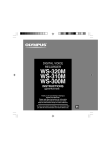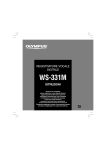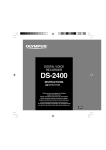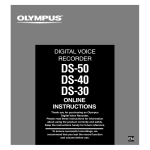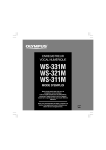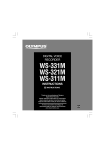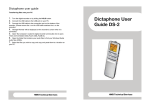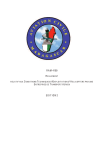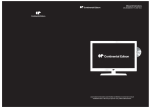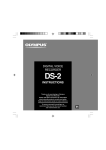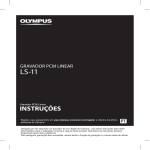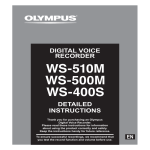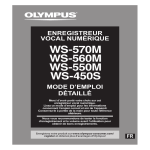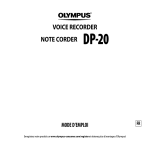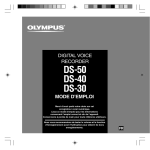Download 2 - Olympus America
Transcript
DIGITAL VOICE
RECORDER
WS-320M
WS-310M
WS-300M
MODE D’EMPLOI
Merci d’avoir choisi cet enregistreur vocal numérique.
Lisez ce mode d’emploi pour une utilisation correcte de l’appareil.
Conservez le à portée de main pour toute consultation ultérieure.
Nous vous recommandons de tester la fonction
d’enregistrement et
le volume avant l’utilisation pour obtenir de bons
enregistrements.
FR
Table des matières
Table des matières .................................... 2
Lecture ..................................................... 24
Pour un emploi sûr et correct .................... 4
Lecture continue (All Play) ...................... 28
Précautions générales ............................... 4
Lecture à répétition .................................. 29
Retour Arrière Automatique (Back Space) .... 31
1 Préparatifs
Marques index ......................................... 32
Verrouillage de fichiers (Lock) ................. 34
Caractéristiques principales ...................... 6
Identification des éléments ........................ 8
Informations de l’écran ACL .................... 36
Liste de menus (Mode VOICE) ............... 38
Insertion d’une pile .................................. 10
Alimentation ............................................. 11
Réglage de l’heure/date (Time&Date) .... 12
Commuter entre l’enregistreur vocal et le
lecteur de musique ............................ 14
3 Utilisation de l’enregistreur
avec votre PC
Sauvegarde des fichiers sur votre PC .... 40
Environnement d’exploitation .................. 41
2 Utilisation de l’enregistreur
comme enregistreur vocal
Enregistrement ........................................ 15
Utilisation du déclenchement à la voix
(VCVA (Variable Control Voice Actuator))
4 Utilisation de l’enregistreur
comme lecteur de musique
Utilisation de l’enregistreur comme lecteur
........................................................... 18
de musique ........................................ 44
Modes d’enregistrements (Rec Mode) .... 20
Utilisation du Lecteur Windows Media .... 44
Sensibilité du microphone (Mic Sense) ..... 21
Noms des fenêtres .................................. 45
Enregistrement à partir d’un microphone
Copier de la musique à partir d’un CD .... 47
externe ou d’autres dispositifs .......... 22
2
Connecter l’enregistreur à votre PC ....... 42
Transférer un fichier musical vers
l’enregistreur ..................................... 48
1
6 Autres méthodes d’utilisation
pratique
A propos des dossiers musicaux ............ 51
Lecture musicale ..................................... 53
Sélection du mode de lecture (Play Mode) ... 58
2
Utilisation comme mémoire externe de
l’ordinateur ........................................ 81
Lecture à répétition (Repeat) .................. 59
Lecture aléatoire (Random) .................... 60
Renforcer l’effet WOW (WOW) ............... 61
Sélection de l’égaliseur (EQ) .................. 63
Déplacement des pistes (Move) ............. 66
Liste de menus (Mode MUSIC) ............... 68
5 Caractéristiques communes
à l’enregistreur vocal et au
lecteur de musique
3
7 Autres informations
Liste des messages d’alarme .................. 82
4
Dépannage .............................................. 83
Accessoires (options) .............................. 84
5
Spécifications .......................................... 85
Assistance technique et soutien ............. 87
6
7
Effacement ............................................... 70
Verrouillage clavier (HOLD) .................... 73
Méthode de paramétrage du menu ......... 74
Avertissements sonores (Beep) .............. 76
Rétro éclairage (Backlight) ...................... 77
Réglage du contraste de l’écran ACL
(Contrast) .......................................... 78
Formatage de l’enregistreur (Format) ..... 79
3
Pour un emploi sûr
et correct
Précautions
générales
Avant d’utiliser votre nouvel enregistreur,
lisez attentivement ce manuel pour savoir
comment l’utiliser de manière sûre et
correcte. Conservez ce manuel à un
endroit facilement accessible pour toute
référence ultérieure.
● Ne laissez pas le lecteur dans un
endroit chaud, humide comme dans
une voiture fermée en plein soleil ou
sur une plage en été.
● Ne rangez pas l’enregistreur dans un
endroit trop exposé à l’humidité ou à
la poussière.
● N’utilisez pas de solvant organique,
tel qu’alcool ou diluant pour vernis,
pour nettoyer l’appareil.
● Ne placez pas l’enregistreur sur ou
près d’un autre appareil électrique tel
que téléviseur ou réfrigérateur.
● Evitez d’effectuer un enregistrement
ou une lecture près d’un téléphone
cellulaire ou de tout autre appareil
sans fil, car ils risquent de provoquer
des interférences et des parasites. En
cas de parasites, installez-vous
ailleurs, ou éloignez davantage
l’enregistreur de ces appareils.
● Evitez le sable ou la saleté. Ils peuvent
causer des dommages irréparables.
● Evitez les vibrations ou chocs
violents.
● Ne démontez pas, ne réparez pas et
ne modifiez pas cet appareil vousmême.
• Les symboles Avertissement indiquent des
informations importantes liées à la sécurité. Pour
vous protéger vous-même et les autres contre les
blessures ou contre les dégâts matériels, il est
essentiel que vous preniez toujours en compte
les avertissements et informations fournis.
4
s
● N’utilisez pas cet appareil pendant la
conduite d’un véhicule (tel que
bicyclette, motocyclette ou voiture).
● Conservez l’appareil hors de portée
des enfants.
<Avertissement relatif aux pertes de
données>
Les données enregistrées dans la
mémoire risquent d’être détruites ou
effacées en cas d’erreur de procédure,
d’anomalie de l’appareil, ou pendant des
travaux de réparation.
Nous vous recommandons d’enregistrer
et de sauvegarder toutes les données
importantes sur un autre support, par
exemple un disque.
Pile
Avertissement
• La pile ne doivent jamais être
exposées à une flamme, chauffées,
court-circuitées ou démontées.
• N’essayez pas de recharger de la pile
alcalines, au lithium ou autres pile non
rechargeables.
• N’utilisez jamais une pile à couvercle
extérieur éventré ou fissuré.
• Conservez la pile hors de portée des
enfants.
• Si vous notez quelque chose
d’inhabituel à l’utilisation de ce produit,
par exemple un bruit anormal, de la
chaleur, de la fumée ou une odeur de
brûlé.
1 retirez immédiatement la pile en prenant
garde de ne pas vous blesser.
2 appelez votre revendeur ou le
représentant Olympus local pour une
révision.
5
1
Préparatifs
Caractéristiques principales
1
Caractéristiques principales
Ce produit possède les caractéristiques
suivantes.
● L’enregistreur permet l’enregistrement
vocal numérique et la lecture musicale
numérique. (☞ P.15, 44)
● Le branchement de l’enregistreur
directement sur le port USB établit la
connexion avec votre PC. Les données
peuvent être transférées ou sauvegardées
sans nécessité d’un câble USB ou d’un
pilote logiciel. (☞ P.42)
● Cet enregistreur qui prend en charge la
classe de stockage USB peut être utilisé
comme mémoire externe pour lire et
sauvegarder des données. (☞ P.81)
• En connectant l’ordinateur par l’USB, des
images, du texte, etc. peuvent être enregistrés
et peuvent servir à transporter des données.
● Il possède un afficheur rétro éclairé full-dot
(écran ACL). (☞ P.9)
Les caractéristiques
principales de l’enregistreur
vocal numérique
● L’enregistreur stocke les messages vocaux
dans les formats hautement compressés
WMA. (☞ P.15)
● En utilisant le microphone stéréo intégré, vous
pouvez sélectionner un type de mode
d’enregistrement stéréo, qui sont ST HQ
(enregistrement sonore stéréo de haute qualité)
et 3 types de modes d’enregistrements mono,
qui sont HQ (haute qualité), SP (lecture
standard) et LP (lecture longue). (☞ P.20)
Temps d’enregistrement
• WS-320M (1 Go)*1
Mode ST HQ :
35 h 25 min.
Mode HQ :
70 h 50 min.
Mode SP :
139 h 30 min.
Mode LP :
277 h 20 min.
• WS-310M (512 Mo)*1
Mode ST HQ :
17 h 40 min.
Mode HQ :
35 h 20 min.
Mode SP :
69 h 30 min.
Mode LP :
138 h 15 min.
• WS-300M (256 Mo)*1
Mode ST HQ :
6
8 h 45 min.
Mode HQ :
17 h 30 min.
Mode SP :
34 h 35 min.
Mode LP :
68 h 45 min.
1
● Il possède une fonction Variable Control
Voice Actuator (VCVA) intégrée. (☞ P.18)
● Vous pouvez insérer ou effacer des
marques d’index.*2 (☞ P.32)
● La vitesse de lecture peut être contrôlée
comme vous le souhaitez. (☞ P.25)
Les caractéristiques
principales de lecteur de
musique numérique
● Lecture des fichiers musicaux au format
WMA et MP3. (☞ P.53)
Temps de reproduction
WS-320M (1 Go) :
13 h 20 min. à 45 h 20 min.
WS-310M (512 Mo) :
6 h 40 min. à 22 h 40 min.
WS-300M (256 Mo) :
3 h 20 min. à 11 h 20 min.
● WOW intégré. (☞ P.61)
● Vous pouvez modifier la configuration de
l’égaliseur pour la lecture. (☞ P.63)
*2 Pour les fichiers WMA, ces fonctions ne sont
disponibles que pour les fichiers enregistrés
avec cet enregistreur ou les enregistreurs IC
d’Olympus.
IBM, PC/AT et ViaVoice sont des marques
déposées ou des marques commerciales de
International Business Machines Corporation.
Caractéristiques principales
● Les cinq dossiers peuvent contenir 199
fichiers chacun, soit un total de 995
enregistrements. (☞ P.15)
*1 Le temps d’enregistrement disponible peut être plus
court si vous effectuez un grand nombre de petits
enregistrements. (Le temps d’enregistrement
disponible affiché et le temps enregistré donnent une
indication approximative.)
Microsoft, Windows et Windows Media des
marques de fabrique déposées par Microsoft
Corporation.
symbole est marque déposée
WOW, SRS et
de SRS Labs, Inc.
WOW technologie est incorporé sous licence de
SRS Labs, Inc.
La technologie de codage audio MPEG à 3 couches
est incorporée sous licence de Fraunhofer IIS et
Thomson.
Les autres noms de produits et de marques indiqués
ici peuvent être des marques de fabrique ou des
marques de fabrique déposées de leurs
propriétaires respectifs.
7
Identification des éléments
1
*
1
2 Unité principale
Identification des éléments
&
3
^
%
9
$
0
#
!
4
5
6
(
w
7
@
q
8
)
=
-
Logement de pile
1 Prise EAR (écouteur)
2 Prise MIC (microphone)
3 Microphone stéréo intégré (R)
4 Touche REC (enregistrement)
5 Touche STOP
6 Touche PLAY
7 Haut-parleur intégré
8 Clé USB
9 Touche VOL (+)
0 Touche 9
! Touche VOL (–)
@ Touche FOLDER/INDEX
8
#
$
%
^
&
*
(
)
=
Touche ERASE
Touche OK
Touche 0
Affichage (panneau LCD)
Microphone stéréo intégré (L)
Voyant d’enregistrement/lecture
Trous de courroie
Voyant d’accès USB
Commutateur HOLD
Commutateur de mode
(VOICE/MUSIC)
q Couvercle du logement de la pile
w Touche RELEASE (déverrouillage)
Affichage (panneau LCD)
1
Affichage en mode MUSIC
L’affichage apparaît lors d’un enregistrement.
L’affichage apparaît lors de la sélection d’un
fichier.
1 Indicateur de dossier
2 Indicateur de capacité de pile
3 Indicateur de sensibilité du
microphone
4 Indicateur VCVA (Variable Control
Voice Actuator)
5 Indicateur de stéréo
6 Barre de progression de la
mémoire disponible (barre E/F)
7 Indicateur de mode d’enregistrement
8 Indicateur de verrouillage
9 Nombre total de fichiers
enregistrés dans le dossier
0 Numéro du fichier actuel
! Indicateur des informations en
caractères
@ Indicateur de dossier
# Indicateur du titre et du nom de
l’artiste
$ Barre de progression de la lecture
% Numéro du fichier musical actuel
^ Nombre total de fichiers musicaux
enregistrés dans le dossier
& Indicateur des informations en
caractères
Identification des éléments
Affichage en mode VOICE
9
Insertion d’une pile
1
Insertion d’une pile
1
2
1
2
3
Appuyez légèrement sur la flèche et faites coulisser
le couvercle du logement de la pile pour l’ouvrir.
Insérez une pile alcaline AAA en respectant les
polarités.
Refermez correctement le couvercle du logement de
la pile.
Remplacement de la pile
3
L’indicateur de capacité de la pile sur l’affichage change avec la
perte de capacité de la pile.
➜
➜
Quand
s’affiche, remplacez la pile le plus tôt possible.
Quand la pile est trop faible, l’enregistreur se coupe et “Battery Low”
s’affiche. De pile alcalines AAA sont recommandées.
Batterie Ni-MH rechargeables
Vous pouvez aussi utiliser une pile optionnelle rechargeable
Olympus pour l’enregistreur (☞ P.84).
....................................................................................................................................................
Remarques
• Vous devez arrêter l’enregistreur avant de remplacer la pile. Le fait de décharger la pile lorsque l’enregistreur
fonctionne peut corrompre les fichiers. Si la pile est épuisée pendant que vous enregistrez un fichier, vous
perdrez votre fichier actuel parce que l’en-tête du fichier ne pourra pas se fermer. Il est donc de toute
première importance que vous remplaciez la pile lorsqu’il ne reste plus qu’un repère dans l’indicateur de
capacité de la pile.
• Si le remplacement de la pile usée prend plus d’une heure, il vous faudra peut-être remettre l’appareil à
l’heure au chargement d’une nouvelle pile (☞ P.12).
• Retirez la pile si l’enregistreur doit rester inutilisé pendant une période prolongée.
10
Alimentation
Couper l’alimentation
1
Alimentation
Lorsque vous n’utilisez pas l’enregistreur, vous pouvez l’éteindre en le mettant sur Hold, et il
abaissera la consommation de la pile au minimum.
Même si l’alimentation est coupée, les données en cours, les réglages de chaque mode et celui
de l’horloge sont conservés. Pour allumer l’alimentation libérez le commutateur HOLD.
Déplacez le commutateur HOLD
en position HOLD lorsque
l’enregistreur n’est pas en
marche.
Puis après l’affichage de “Hold”, il
clignote pendant 2 secondes et
l’écran s’éteint.
Allumer l’alimentation
Relâchez le commutateur HOLD
de l’enregistreur.
Mode d’attente et coupure de l’affichage
Si l’enregistreur est arrêté/n’est pas utilisé pendant 5 minutes ou plus après avoir été allumé,
il passe au mode d’attente (économie d’énergie) et l’affichage se coupe. Pour quitter le mode
d’attente et réactiver l’affichage, appuyez sur n’importe quelle touche.
11
Réglage de l’heure/date (Time&Date)
1
Si vous avez réglé l’heure et la date à l’avance, les informations concernant l’enregistrement du
fichier audio sont automatiquement mémorisées pour chaque fichier. L’heure et la date doivent
être réglés à l’avance pour faciliter les tâches de gestion de fichiers.
Réglage de l’heure/date (Time&Date)
L’affichage de l’heure clignote automatiquement lorsque vous
insérez la pile avant la première utilisation de l’enregistreur, ou si
vous ne vous en êtes pas servi depuis longtemps. Continuez avec
l’étape 1.
1
2
3
1
Appuyez sur la touche 9 ou 0
pour sélectionner l’élément à
configurer.
Sélectionnez l’élément parmi “heure”,
“minute”, “année”, “mois” et “jour” avec un
point clignotant.
2
Appuyez sur la touche + ou – pour
configurer l’élément.
3
Appuyez sur la touche OK pour
fermer l’écran de configuration.
Suivez la même procédure en appuyant sur
la touche 9 ou 0 pour sélectionner
l’élément suivant, puis sur la touche + ou pour le configurer.
L’horloge démarrera à partir de la date et
de l’heure configurées. Appuyez sur la
touche OK en fonction du signal horaire.
• Vous pouvez choisir l’affichage de 12
heures ou de 24 heures en appuyant sur
la touche FOLDER/INDEX pendant que
vous réglez les heures et les minutes.
Exemple: 5:45 P.M. (P.M. = après-midi)
5:45 PM ←→ 17:45
(Réglage initial)
12
Date)
4
4
Appuyez sur la touche STOP pour refermer le menu.
......................................................................................................................................................
Remarque
1
Réglage de l’heure/date (Time&Date)
• Vous pouvez choisir l’ordre de l’année, du mois et du jour en
appuyant sur la touche FOLDER/INDEX pendant que vous les
réglez.
Exemple: Août 14, 2005
8M 14D 2005Y
14D 8M 2005Y
2005Y 8M 14D
(Réglage initial)
• Si la touche OK est pressée pendant l’opération de réglage, l’horloge utilisera les articles réglés à ce point.
Modifier l’heure/date
1
1
Appuyez sur la touche + ou – sur
l’écran du menu secondaire puis
sélectionnez “Time&Date”.
Voir ☞ P.38, 68, 75 à propos du menu
secondaire.
2
2
Appuyez sur la touche OK ou 9.
Heure/date où l’écran apparaît.
L’indication de l’heure clignote, indiquant
le début de la procédure de réglage de
l’heure/date.
Les étapes suivantes sont les mêmes que celles commençant à
l’étape 1 du chapitre “Réglage de l’heure/date” (☞ P.12).
13
Commuter entre l’enregistreur vocal et le
lecteur de musique
1
Commuter entre l’enregistreur vocal et le lecteur de musique
14
Cet appareil peut être utilisé comme enregistreur audio ou comme lecteur de musique.
Le commutateur de mode permet de choisir le mode VOICE
ou sur le mode MUSIC.
VOICE : Pour enregistrer ou lire des fichiers audio.
MUSIC : Pour écouter des fichiers musicaux.
Signification des symboles contenus dans ce manuel
Placez le commutateur mode sur VOICE avant d’utiliser l’enregistreur.
Placez le commutateur mode sur MUSIC avant d’utiliser l’enregistreur.
Fonctions pratiques, communes à l’enregistreur vocal et au lecteur de musique.
2
Utilisation de l’enregistreur comme enregistreur vocal
Enregistrement
1
Appuyez sur la touche FOLDER
pour choisir un dossier.
2
Appuyez sur la touche REC pour
démarrer l’enregistrement.
1
2
3
a Dossier actuel
b Numéro du fichier actuel
c Nombre total de fichiers enregistrés
dans le dossier
Le voyant d’enregistrement/lecture
s’allume en rouge.
Tournez le microphone stéréo intégré dans
la direction où effectuer l’enregistrement.
L’affichage se modifie en fonction du mode
d’enregistrement (☞ P.20).
d Mode d’enregistrement actuel
e Temps d’enregistrement
f Barre de progression de la mémoire
disponible (barre E/F) (La barre indique la
mémoire restante)
g Barre de volume d’enregistrement
(change en fonction du volume sonore
pendant l’enregistrement)
3
2
Enregistrement
L’enregistreur possède cinq dossiers, A, B, C, D et E et chaque message enregistré dans
un dossier est sauvegardé comme fichier Windows Media Audio (WMA). Vous pouvez utiliser
ces cinq dossiers sélectivement pour différencier les types d’enregistrements ; par exemple,
vous pouvez utiliser le dossier A pour enregistrer des informations d’ordre privé et le dossier
B pour des informations professionnelles. Jusqu’à 199 messages sont enregistrables par dossier.
Affichage en mode
d’enregistrement stéréo
Affichage en mode
d’enregistrement mono
Appuyez sur la touche STOP pour
arrêter l’enregistrement.
Vous pouvez modifier les modèles d’affichage (☞ P.36).
Les affichages illustrés dans ce manuel sont ceux par défaut.
15
Enregistrement
Remarques
2
Enregistrement
• Pour assurer l’enregistrement depuis le début, commencez à parler après que vous ayez vu le voyant
d’enregistrement/lecture s’allumer.
• Un bip retentira quand le temps restant atteint 60 secondes, 30 secondes et 10 secondes pendant
l’enregistrement.
• Lorsque le temps d’enregistrement restant est inférieur à 60 secondes, le voyant d’enregistrement/lecture
commence à clignoter en rouge. Lorsque le temps d’enregistrement atteint 30 ou 10 secondes, le voyant
clignote plus vite.
• “Memory Full” ou “Folder Full” s’affichent lorsque la mémoire ou le fichier sont saturés. Effacez les fichiers
inutiles avant de continuer à enregistrer (☞ P.70).
Pause
Appuyez sur la touche REC pendant
l’enregistrement.
➥ “Rec Pause” clignotera sur l’affichage.
• L’enregistreur s’arrête d’enregistrer s’il est laissé en
pause 1 heure ou plus.
Reprise de l’enregistrement
Appuyez à nouveau sur la touche REC.
➥ L’enregistrement reprend à partir du point
d’interruption.
16
Ecoute pendant l’enregistrement audio
(contrôle de l’enregistrement)
Branchez l’écouteur sur la prise EAR de l’enregistreur
➥ Après le début de l’enregistrement, vous pouvez entendre dans
l’écouteur ce que vous êtes en train d’enregistrer. Si l’écouteur
est branché, aucun son ne sort sur le haut-parleur.
2
Enregistrement
Vers la prise EAR
(écouteur)
Si vous commencez à enregistrer après avoir branché l’écouteur
sur la prise EAR de l’enregistreur, vous pouvez entendre ce qui est
en cours d’enregistrement. Vous pouvez régler le volume sonore du
contrôle d’enregistrement en appuyant sur la touche VOL (+) ou VOL
(–).
..........................................................................................................
Remarques
• Le niveau d’enregistrement ne peut pas être modifié à l’aide des touches
de volume.
• Si vous utilisez un casque d’écoute, ÉVITEZ un réglage trop élevé du volume.
Un niveau sonore trop élevé peut générer des troubles auditifs.
17
Utilisation du déclenchement à la voix
(VCVA (Variable Control Voice Actuator))
2
Utilisation du déclenchement à la voix (VCVA (Variable Control Voice Actuator))
18
Quand le microphone détecte un son au niveau préréglé, le déclenchement à la voix (VCVA
(Variable Control Voice Actuator)) intégré démarre automatiquement l’enregistrement, et s’arrête
quand le volume baisse.
Particulièrement utile pour l’enregistrement prolongé, le déclenchement à la voix (VCVA) non
seulement économise la mémoire en éteignant l’enregistrement pendant les périodes de silence,
rendant ainsi l’enregistrement plus efficace.
2
1
1
2
Maintenez la touche OK pressée
1 seconde au moins.
Le menu s’ouvre (☞ P.38, 74).
Appuyez sur la touche + ou – pour
choisir “VCVA”.
3
5
6
4
6
3
4
Appuyez sur la touche OK ou 9.
La procédure de configuration VCVA
commence.
Appuyez sur la touche + ou – pour
choisir “On” ou “Off”.
On:
Off:
5
6
Enregistrement dans le mode
VCVA.
L’enregistrement se poursuit dans
le mode normal.
Appuyez sur la touche OK ou 0
pour fermer l’écran de configuration.
Appuyez sur la touche STOP ou
0 pour refermer le menu.
Lorsque “On” est sélectionné, VCVA
s’affiche sur l’écran.
a Indicateur VCVA (Variable Control Voice
Actuator)
la voix
Actuator))
7
Lorsque le volume est inférieur au niveau de
déclenchement préréglé, l’enregistrement s’arrête
automatiquement après 1 seconde environ, et
l’affichage “Standby” clignote sur l’écran. Le
voyant d’enregistrement/lecture s’allume en rouge
quand l’enregistrement démarre et clignote en
cas de pause d’enregistrement.
Ajustement du niveau d’activation de
démarrage/arrêt
Appuyez sur la touche 9 ou 0
pour régler le niveau sonore de la
pause pendant l’enregistrement.
Vous pouvez régler le niveau de déclenchement sur
l’une des 15 valeurs disponibles. Plus la valeur est
élevée, plus la sensibilité sonore est élevée. Si vous
réglez le niveau de déclenchement sur la valeur la
plus élevée, un bruit infime suffira pour activer
l’enregistrement.
Le niveau de déclenchement VCVA peut être ajusté en fonction des bruits de fond.
a Barre de volume d’enregistrement (change en fonction du volume sonore
pendant l’enregistrement)
b Niveau de démarrage (se déplace vers la gauche ou vers la droite en fonction du
niveau spécifié)
......................................................................................................................................................
Remarques
• Le niveau d’activation de démarrage/arrêt varie aussi selon le mode de sensibilité du microphone sélectionné
(☞ P.21).
• Si le niveau de déclenchement n’est pas ajusté dans les 2 secondes, l’écran revient au précédent.
• Si le bruit ambiant est fort, la sensibilité de déclenchement du VCVA peut être ajustée en fonction de la
situation d’enregistrement.
• Pour garantir de bons enregistrements, des enregistrements d’essai et ajustement du niveau d’activation
de démarrage/arrêt sont recommandés.
2
Utilisation du déclenchement à la voix (VCVA (Variable Control Voice Actuator))
7
Appuyez sur la touche REC pour
démarrer l’enregistrement.
19
Modes d’enregistrements (Rec Mode)
Vous pouvez choisir le mode d’enregistrement parmi ST HQ (stéréo de haute qualité), HQ (haute
qualité), SP (lecture standard), et LP (lecture longue).
2
Modes d’enregistrements (Rec Mode)
3
1
2
4
5
5
1
Maintenez la touche OK pressée
1 seconde au moins.
2
3
4
5
Appuyez sur la touche OK ou 9.
“Rec Mode” est affiché à l’écran
(☞ P.38, 74).
Le processus de réglage du mode
d’enregistrement commence.
Appuyez sur la touche + ou – pour
choisir “ST HQ”, “HQ”, “SP” ou “LP”.
Appuyez sur la touche OK ou
0 pour fermer l’écran de
configuration.
Appuyez sur la touche STOP ou
0 pour refermer le menu.
a Indicateur de mode d’enregistrement
......................................................................................................................................................
Remarques
• Lorsque vous devez enregistrer clairement une réunion ou une conférence, utilisez un mode d’enregistrement
différent de LP.
• Lorsque le microphone mono est branché sur la prise microphone en mode ST HQ, le son n’est enregistré
que sur le canal L.
20
Sensibilité du microphone (Mic Sense)
La sensibilité du microphone est ajustable en fonction des besoins d’enregistrement.
2
3
5
6
4
6
3
4
5
6
Le menu s’ouvre (☞ P.38, 74).
Appuyez sur la touche + ou – pour
choisir “Mic Sense”.
Appuyez sur la touche OK ou 9.
La procédure de réglage de sensibilité du
microphone démarre.
Appuyez sur la touche + ou – pour
choisir “Conf” ou “Dict”.
Conf: Mode haute sensibilité qui enregistre
les sons dans toutes les directions.
Dict: Mode basse sensibilité adapté à la
dictée.
2
Sensibilité du microphone (Mic Sense)
1
1
2
Maintenez la touche OK pressée
1 seconde au moins.
Appuyez sur la touche OK ou
0 pour fermer l’écran de
configuration.
Appuyez sur la touche STOP ou
0 pour refermer le menu.
a Indicateur de sensibilité du microphone
......................................................................................................................................................
Remarques
• Lorsque la voix d’une personne doit être enregistrée clairement, réglez le mode Dict (haute sensibilité) et
mettez le microphone stéréo intégré à proximité de la bouche de la personne (5 à 10 cm) puis enregistrez.
• Si le bruit ambiant (bruit de fond) est si fort qu’il est impossible de réaliser un enregistrement clair, même
dans le mode Dict (haute sensibilité), nous vous conseillons d’utiliser un microphone unidirectionnel ME12
(vendu séparément).
21
Enregistrement à partir d’un microphone
externe ou d’autres dispositifs
Vous pouvez brancher le microphone externe et d’autres dispositifs et enregistrer du son.
Branchez comme suit le dispositif à utiliser.
2
Enregistrement à partir d’un microphone externe ou d’autres dispositifs
22
Enregistrement avec un microphone externe
Vers la prise
MIC
(microphone)
Branchez le microphone externe sur la prise microphone
de l’enregistreur.
Lorsque le microphone externe est branché sur la prise microphone
de l’enregistreur, le microphone intégré ne fonctionne plus.
Microphones externes autorisés (options)
● Microphone mono à suppression de bruit: ME12
(Microphone pour la dictée)
Ce microphone sert à enregistrer votre propre voix en limitant le bruit
ambiant et il convient à la reconnaissance vocale.
● Micro-cravate: ME15 (mono stéréo)
Petit microphone discret avec pince à cravate.
● Capteur téléphonique: TP7 (mono stéréo)
Le microphone de type écouteur peut être inséré dans l’oreille pendant
votre appel téléphonique. La voix ou la conversation téléphonique peut
être clairement enregistrée.
● Microphone stéréo: ME51S
Seule la stéréo rend possible la haute fidélité de l’enregistrement stéréo.
De plus, vous pouvez obtenir une qualité de son clair avec moins de bruit.
L’enregistrement en stéréo n’est possible que lorsque le mode ST HQ est
réglé.
crophone
Vers la prise MIC
(microphone)
Vers la prise de
sortie audio des
autres dispositifs
VOLUME
Vers la prise
d’entrée audio des
autres dispositifs
EAR
Le son peut être enregistré en connectant la prise de
sortie audio (prise écouteur) de l’autre dispositif et la
prise microphone de l’enregistreur à l’aide du câble de
connexion (KA333 en option) (☞ P.84) pour copie.
EAR
Enregistrement du son de cet
enregistreur avec d’autres dispositifs
Vers la prise EAR
(écouteur)
Le son de cet enregistreur peut être enregistré sur
d’autres dispositifs lorsque la prise d’entrée audio (prise
microphone) des autres dispositifs est connectée à la
prise écouteur de cet enregistreur à l’aide du câble de
connexion (KA333 en option) pour copie.
......................................................................................................................................................
Remarques
• Vous ne pouvez pas ajuster le niveau d’entrée sur cet enregistreur. Lorsque vous connectez le dispositif
externe, effectuez un test d’enregistrement et ajustez le niveau de sortie du dispositif externe.
• Vous pouvez utiliser un microphone avec alimentation, qui reçoit l’alimentation à partir de cet enregistreur.
• Veuillez ne pas introduire/retirer la prise de cet enregistreur pendant l’enregistrement.
• Lorsque vous branchez le microphone stéréo externe avec les modes HQ, SP ou LP réglés, ceci permet de
n’enregistrer que sur le canal L du microphone.
• Lorsque le microphone mono est branché sur la prise microphone en mode ST HQ, le son n’est enregistré
que sur le canal L.
2
Enregistrement à partir d’un microphone externe ou d’autres dispositifs
ME
Enregistrement du son d’autres
dispositifs avec cet enregistreur
23
Lecture
2
3
Lecture
2
1
1
2
Appuyez sur la touche FOLDER
pour choisir un dossier.
Appuyez sur la touche 9 ou
0 pour choisir le fichier que
vous souhaitez lire.
Si vous maintenez la touche 9 ou 0
pressée en mode d’arrêt, l’enregistreur saute
automatiquement au début des fichiers.
3
Appuyez sur la touche PLAY pour
démarrer la lecture.
Le voyant d’enregistrement/lecture
s’allume en vert.
a Barre de progression de la lecture
b Temps de lecture actuel
c Temps d’enregistrement total du fichier
en cours de lecture
5
4
Appuyez sur la touche + ou – pour
choisir le volume sonore qui
convient.
L’affichage montre le niveau du volume.
Vous pouvez choisir de 0 à 30.
d Règle graduée du niveau de volume
4
5
Appuyez sur la touche STOP au
point où vous souhaitez arrêter la
lecture.
Reprenez la lecture en appuyant à
nouveau sur la touche PLAY.
Vous pouvez modifier les modèles d’affichage (☞ P.36).
Les affichages illustrés dans ce manuel sont ceux par défaut.
24
Modification de la vitesse de lecture (Lecture au ralenti/Lecture rapide)
Appuyez une fois sur la touche PLAY pendant
la lecture d’un fichier.
➥ Vous pouvez modifier la vitesse de lecture.
Lecture lente
(-25%)
Lecture rapide
(+50%)
• Tout comme en lecture normale, il est possible d’effectuer des opérations telles
que l’arrêt de la lecture, le repérage de fichier, et l’insertion de marque d’index
(☞ P.32) en lecture rapide ou en lecture lente.
2
Lecture
En lecture
normale
• Lorsque le mode de lecture lente est sélectionné, “S.Play” s’allume et, pour le mode
de lecture rapide, “F.Play” s’allume à l’affichage lorsque l’enregistreur lit.
• L’enregistreur arrête la lecture quand vous appuyez sur la touche STOP en mode
de lecture lente/rapide ou quand il atteint la fin du fichier. Si vous appuyez une
fois sur la touche STOP et redémarrez la lecture, l’enregistreur lira aussi les
fichiers à vitesse normale.
• Pendant la lecture lente/rapide, la lecture se fera en mono même si le fichier a
été enregistré en mode ST HQ.
Avance rapide et Retour rapide
Avance rapide
Maintenez la touche 9 pressée pendant la
lecture d’un fichier.
➥ A la libération de la touche 9, l’enregistreur
reprendra la lecture normale.
• Lorsque la marque d’index est affichée au milieu d’un fichier, il s’arrête
temporairement à la position de la marque d’index.
• L’enregistreur s’arrête quand il atteint la fin du fichier. Continuez à appuyer sur
la touche 9 pour effectuer le repérage à partir du début du fichier suivant.
25
Lecture
Retour rapide
2
Maintenez la touche 0 pressée pendant la
lecture d’un fichier.
➥ A la libération de la touche 0, l’enregistreur
reprendra la lecture normale.
Lecture
• Lorsque la marque d’index est affichée au milieu d’un fichier, il s’arrête
temporairement à la position de la marque d’index.
• L’enregistreur s’arrête quand il atteint le début du fichier. Continuez à presser la
touche 0 pour passer au repérage à partir de la fin du fichier précédent.
Localisation du début d’un fichier
Appuyez sur la touche 9 pendant la lecture, lecture rapide ou lecture
lente.
➥ Le fichier suivant est repéré et la lecture démarre à la vitesse
d’origine.
Appuyez sur la touche 0 pendant la lecture, lecture rapide ou lecture
lente.
➥ Le fichier à lire est repéré et la lecture démarre à la vitesse d’origine.*
Appuyez 2 fois sur la touche 0 pendant la lecture pour une lecture
rapide ou lente.
➥ Le fichier précédent est repéré et la lecture commence à la vitesse
originale.*
• Lorsque la marque d’index est affichée au milieu d’un fichier, la lecture commence
à la position de la marque d’index.
* Si la lecture en arrière est activée (☞ P.31), l’enregistreur lira en sens inverse
pendant la durée définie.
26
Pour la lecture ou l’avance rapide jusqu’à la fin du dernier fichier
Lorsque la fin du dernier fichier est atteinte, “End” clignotera pendant
5 secondes et l’enregistreur s’arrêtera au début du dernier fichier.
Tant que “End” clignote, les opérations suivantes peuvent être
exécutées.
Lecture
• Si vous appuyez sur la touche 0, l’enregistreur démarrera la lecture en sens inverse en revenant à la position la
plus proche, le début du dernier fichier ou la marque d’index. Lorsque la lecture en arrière est définie sur “On”,
l’enregistreur lira en sens inverse uniquement pendant la durée définie de la lecture en arrière.
• Si vous appuyez et tenez enfoncée la touche 0, le retour rapide sera activé à partir de la fin du
dernier fichier, et l’enregistreur démarrera la lecture à partir de la position où la touche est relâchée.
• Si vous appuyez sur la touche 9, l’enregistreur se positionnera au début du premier fichier et s’arrêtera.
• Si vous appuyez et tenez enfoncée la touche 9, l’enregistreur se positionnera au début du premier
fichier et s’arrêtera à la position où la touche est relâchée.
2
Utilisation d’un écouteur
Vers la prise
EAR (écouteur)
Vous pouvez connecter un écouteur à la prise EAR sur l’enregistreur
pour écouter.
➥ Lorsque l’écouteur est branché, le haut-parleur est désactivé.
.......................................................................................................
Remarques
• Afin d’éviter toute irritation de l’oreille, introduisez l’écouteur après avoir
baissé le volume.
• Lorsque vous écoutez avec l’écouteur pendant la lecture, n‘augmentez pas
trop le volume. Cela pourrait entraîner une dégradation de l’audition et
diminuer votre ouïe.
27
Lecture continue (All Play)
Cette fonction vous permet d’écouter tous les enregistrements d’un dossier en une fois sans
arrêt entre les fichiers.
2
1
Lecture continue (All Play)
1,3
Voir ☞ P.38, 75 à propos du menu
secondaire.
2
4
Appuyez sur la touche + ou – sur
l’écran du menu secondaire puis
sélectionnez “All Play”.
5
2
Appuyez sur la touche OK ou
9.
3
Appuyez sur la touche + ou – pour
choisir “On” ou “Off”.
4
5
Appuyez sur la touche OK ou 0
pour fermer l’écran de configuration.
La procédure de configuration de la
lecture continue commence.
On:
Off:
Lecture continue.
Retour au mode de lecture normale.
Appuyez sur la touche STOP pour
refermer le menu.
......................................................................................................................................................
Remarque
• Après la lecture du dernier fichier du dossier, “End” s’affiche à l’écran et la lecture s’arrête automatiquement.
28
Lecture à répétition
Cette fonction vous permet de relire une partie du fichier en cours de lecture.
La lecture débute.
2
Maintenez la touche OK pressée
1 seconde au moins.
3
Appuyez brièvement sur la touche
OK pour spécifier le moment du
début de lecture à répétition.
“
“
3
Start?” est affiché à l’écran.
2
Lecture à répétition
1
2
1
Choisissez le fichier que vous
souhaitez lire de manière répétitive
et appuyez sur la touche PLAY.
End?” est affiché à l’écran.
Même lorsque “
Start?” et “
End?”
clignotent, il est possible de modifier la
vitesse de lecture (☞ P.25), d’utiliser
l’avance et le retour rapide (☞P.25) de la
même façon que pendant une lecture
normale, et il est possible de se positionner
rapidement au début ou à la fin.
Lorsque l’enregistreur atteint la fin du fichier
pendant que “ End?” clignote, le point
devient la position de fin, et la lecture à
répétition démarrera.
29
Lecture à répétition
2
4
4
Appuyez de nouveau brièvement
sur la touche OK au moment où
vous souhaiter arrêter la lecture à
répétition.
Lecture à répétition
L’enregistreur lit de manière répétitive la
section comprise entre les positions de
début et de fin jusqu’à ce que vous
annuliez la lecture à répétition.
La vitesse de lecture (☞P.25) peut être définie pendant la lecture à
répétition, comme pendant la lecture normale. Si une marque d’index
(☞P.32) est insérée ou supprimée pendant une lecture à répétition,
la lecture à répétition sera annulée et l’enregistreur reviendra à une
lecture normale.
Annulation de la lecture en continue
Appuyez sur la touche OK.
➥ Un appui sur la touche OK désactivera la lecture à répétition et
continuera la lecture.
Appuyez sur la touche STOP.
➥ Un appui sur la touche STOP désactivera la lecture à répétition et
arrêtera la lecture.
Appuyez sur la touche 9.
➥ Un appui sur la touche 9 désactivera la lecture à répétition et
l’avance rapide et le défilement inverse jusqu’au début du fichier
suivant.
Appuyez sur la touche 0.
➥ Un appui sur la touche 0 désactivera la lecture à répétition et le
retour rapide et le défilement jusqu’au début du fichier actuel.
30
Retour Arrière Automatique (Back Space)
Pour revoir facilement un fichier audio vous pouvez poser un retour arrière automatique de 1 ou
2 secondes, de façon à pouvoir écouter de manière répétée la dernière phrase.
1,3
Voir ☞ P.38, 75 à propos du menu
secondaire.
2
3
2
4
Appuyez sur la touche + ou – sur
l’écran du menu secondaire puis
sélectionnez “Back Space”.
5
6
4
5
6
Appuyez sur la touche OK ou 9.
Le processus de configuration de revue
de retour arrière automatique commence.
Appuyez sur la touche + ou – pour
choisir “Off”, “1 Sec” ou “2 Sec”.
Off:
Effectue un repérage normal.
1 Sec: Débute la lecture 1 seconde en
arrière.
2 Sec: Débute la lecture 2 secondes en
arrière.
Appuyez sur la touche OK ou 0
pour fermer l’écran de configuration.
2
Retour Arrière Automatique (Back Space)
1
Appuyez sur la touche STOP pour
refermer le menu.
Appuyez sur la touche 0 lors de
la lecture du fichier.
La lecture débute au moment spécifié
plusieurs secondes en arrière.
......................................................................................................................................................
Remarque
• Si vous avez réglé “1 Sec” ou “2 Sec” lors de la lecture précédente, et même si vous appuyez sur la touche 0,
cela n’inverse pas le saut vers la position du repère ou de la marque d’index. Le saut arrière n’est effectué que
pour la durée réglée (1 ou 2 secondes).
31
Marques index
Des marques index peuvent être incorporées dans un fichier pendant l’enregistrement ou la
lecture pour faciliter la localisation d’une information intéressante.
Réglage d’une marque index
2
Marques index
1
Appuyez sur la touche INDEX
pendant l’enregistrement ou la
lecture pour poser une marque index.
Un numéro d’index s’affiche à l’écran.
2
1
Repérage d’une marque index
2
Maintenez la touche 9 ou 0
pressée pendant la lecture du
fichier.
L’enregistreur s’arrête 1 seconde lorsqu’il
arrive à une marque index.
Effacement d’une marque index
4
32
3
4
Repérez la marque index que
vous souhaitez effacer.
Appuyez sur la touche ERASE
pendant environ 2 secondes sur
l’affichage du numéro d’index.
La marque index est effacée.
Remarques
2
Marques index
• Jusqu’à 16 marques index peuvent être posées dans un fichier. “Index Full” s’affichera si vous essayez
d’entrer plus de marques index.
• Des marques index ne peuvent pas être posées ou effacées dans un fichier verrouillé (☞ P.34).
• Vous ne pouvez appliquer des marques d’index qu’à des fichiers WMA enregistrés avec des enregistreurs
OLYMPUS.
• Si vous appuyez sur la touche 0 dans l’état configuré “1 Sec” ou “2 Sec” lors de la lecture précédente, le
saut se fera en arrière uniquement pour la durée réglée.
33
Verrouillage de fichiers (Lock)
Le verrouillage d’un fichier empêche l’effacement accidentel des données importantes.
Les fichiers verrouillés ne sont pas effacés quand vous décidez d’effacer tous les fichiers d’un
dossier (☞ P.71).
2
Verrouillage de fichiers (Lock)
3
2
1
4,7
5,6
1
2
3
4
5
6
7
Appuyez sur la touche FOLDER
pour choisir un fichier.
Appuyez sur la touche 9 ou 0
pour choisir le fichier que vous
souhaitez verrouiller.
Maintenez la touche OK pressée
1 seconde au moins.
Le menu s’ouvre (☞ P.38, 74).
Appuyez sur la touche + ou – pour
choisir “Sub Menu”.
Appuyez sur la touche OK ou 9.
“Lock” est affiché à l’écran.
Appuyez sur la touche OK ou 9.
Le réglage de verrouillage du fichier
commence.
Appuyez sur la touche + ou – pour
choisir “On” ou “Off”.
On:
Off:
34
Verrouille le fichier et évite son
effacement.
Déverrouille le fichier et permet son
effacement.
8
9
8
9
Appuyez sur la touche OK ou 0
pour fermer l’écran de configuration.
Appuyez sur la touche STOP pour
refermer le menu.
2
Verrouillage de fichiers (Lock)
a Indicateur de verrouillage
35
Informations de l’écran ACL
Vous pouvez sélectionner une option pour l’affichage de l’enregistreur. Ceci permet de revoir et
ainsi confirmer les informations du fichier ainsi que les différents réglages de l’enregistreur.
Pendant l’arrêt ou la lecture
2
Appuyez sur la touche OK.
Informations de l’écran ACL
A chaque appui sur la touche OK, l’enregistreur affichera 1 à 3 de manière
répétée. S’il n’existe aucun fichier, la durée restante d’enregistrement
s’affichera.
1 Longueur de fichier
2 Longueur de fichier
(Indicateur du compteur)
Indique la longueur du fichier et
la durée de la lecture effectuée
sur la barre de progression et le
décompte.
(Indicateur du compteur à rebours)
Indique la longueur du fichier et la
durée de la lecture restante sur la
barre de progression et le
décompte à rebours.
3 Horodateur
Indique l’heure
d’enregistrement du
fichier.
Pendant l’arrêt
Appuyez et tenez enfoncée la touche STOP.
Pendant que la touche STOP est enfoncée, 1 et 2 s’afficheront
alternativement à chaque seconde et lorsque la touche STOP est relâchée,
l’écran revient à l’affichage précédent.
1 Mémoire libre
(Indicateur de la durée
restante)
Affiche numériquement la
durée restante disponible
pour l’enregistrement et la
mémoire restante sur la
barre E/F.
36
2 Mémoire libre
(Indicateur de la mémoire
restante)
Affiche numériquement la
mémoire restante disponible
pour l’enregistrement et la
mémoire restante sur la
barre E/F.
Lors du mode d’enregistrement
Appuyez sur la touche OK.
A chaque appui sur la touche OK, 1 et 2 s’afficheront alternativement.
2 Barre de volume du
niveau
d’enregistrement
(Indicateur du compteur)
Affiche le niveau d’entrée
audio sur la règle graduée
en bas, la mémoire
restante sur la barre E/F et
la durée d’enregistrement
effectuée avec le
compteur.
(Indicateur du compteur
à rebours)
Affiche le niveau d’entrée
audio sur la règle graduée
en bas, la mémoire restante
sur la barre E/F et la durée
d’enregistrement restante
avec le compte à rebours.
Affichage en mode d’enregistrement stéréo
2
Informations de l’écran ACL
1 Barre de volume du
niveau
d’enregistrement
Affichage en mode d’enregistrement mono
Lors d’un enregistrement en mode VCVA
Appuyez sur la touche OK.
A chaque appui sur la touche OK, 1 et 2 s’afficheront alternativement.
1 Barre de volume de
niveau
d’enregistrement
VCVA
(Indicateur du compteur)
Affiche le niveau d’entrée
audio et le niveau de départ
sur la règle graduée en bas,
la mémoire restante sur la
barre E/F et la durée
d’enregistrement effectuée
avec le compteur.
(S’affiche en “Standby” si
l’enregistreur n’a pas atteint
le niveau de départ VCVA).
2 Barre de volume de
niveau
d’enregistrement
VCVA
Affichage en mode d’enregistrement stéréo
Affichage en mode d’enregistrement mono
(Indicateur du compteur à
rebours)
Affiche le niveau d’entrée
audio et le niveau de départ
sur la règle graduée en
bas, la mémoire restante
sur la barre E/F et la durée
d’enregistrement restante
avec le compte à rebours.
(S’affiche en “Standby” si
l’enregistreur n’a pas atteint
le niveau de départ VCVA).
37
Liste de menus (Mode VOICE)
Menu
2
Maintenez la touche OK pressée 1 seconde au moins.
Liste de menus (Mode VOICE)
Rec Mode
(☞P.20)
ST HQ
HQ
SP
L
Back
Sélection du mode “ST HQ”, “HQ”,
“SP” ou “LP”.
LP
Mic Sense
(☞P.21)
VCVA
(☞P.18)
Conf
Dict
Réglage de sensibilité du microphone.
Sélection possible entre “Conf” (mode
haute sensibilité) et “Dict” (mode basse
sensibilité).
All
Time
On
O ff
Réglage “VCVA”. Commutation entre
“On” (activé) et “Off” (désactivé).
Fo
Sub Menu
(☞P.75)
:
:
:
:
Appuyez sur la touche + ou –.
Appuyez sur la touche OK ou 9.
Appuyez sur la touche OK ou 0.
Appuyez sur la touche 0.
Co
: Appuyez sur la touche OK.
: Maintenez la touche OK pressée 1
seconde au moins.
: Réglage initial.
....................................................................................................................................................
Remarques
38
• Si vous appuyez sur la touche STOP, REC ou PLAY pendant la configuration, les éléments définis précédemment
s’appliqueront et l’enregistreur entrera en mode arrêt.
• L’enregistreur s’arrêtera s’il reste inactif pendant 3 minutes lors d’une opération de configuration des menus,
quand un élément sélectionné ne s’applique pas.
Bac
B
Menu secondaire
Lock
Réglage des fichiers verrouillés.
Sélection entre “On” (activé) et “Off” (désactivé).
O ff
Back Space
(☞P.31)
All Play
(☞P.28)
Time & Date
Réglage “Back Space”.
Sélection entre “Off”, “1 Sec” et “2 Sec”.
1 Sec
2 Sec
On
Réglage de lecture continue.
Sélection entre “On” (activé) et “Off” (désactivé).
O ff
Dans l’ordre des heures,
minutes, année, mois et jour.
2
Liste de menus (Mode VOICE)
(☞P.34)
On
O ff
Réglage de l’heure/date.
(☞P.12)
Format
(☞P.79)
Contrast
Cancel
Formatage de l’enregistreur.
Start
Ajustement du niveau de 1 à 12.
06
Ajustement du contraste
de l’écran ACL.
(☞P.78)
Backlight
(☞P.77)
Beep
(☞P.76)
On
O ff
On
O ff
Réglage du rétro éclairage.
Sélection entre “On” (activé) et “Off”
(désactivé).
Réglage des avertissements sonores.
Sélection entre “On” (activé) et “Off”
(désactivé).
39
3
Utilisation de l’enregistreur avec votre PC
Sauvegarde des fichiers sur votre PC
3
Sauvegarde des fichiers sur votre PC
40
S’il est connecté au PC, l’enregistreur vous permet d’effectuer les opérations suivantes:
• Vous pouvez sauvegarder sur votre PC des fichiers stockés dans l’enregistreur. Vous pouvez
aussi transférer des fichiers de votre PC vers l’enregistreur.
• Lire des fichiers vocaux sur votre PC.
Les fichiers vocaux enregistrés par l’enregistreur peuvent être lus sur votre PC à l’aide de Lecteur
Windows Media ou du simple logiciel de lecture, DSS Player - Lite, qui peut être téléchargé
gratuitement sur le site web d’Olympus. L’utilisation de DSS Player - Lite vous permet de rechercher
les marques d’index qui ont été insérées dans les fichiers vocaux. De plus, à l’aide de Lecteur
Windows Media, les fichiers WMA ou MP3 stockés sur votre PC peuvent être transférés et lus sur
l’enregistreur.
Site web OLYMPUS: http://www.olympus.com/
Précautions à prendre lorsque vous utilisez l’enregistreur
connecté à un PC
● Lorsque vous téléchargez un fichier
depuis/vers l’enregistreur, ne débranchez
pas la connexion USB même si l’écran
vous indique que vous le pouvez. Les
données sont en cours de transfert tant
que le voyant d’enregistrement/lecture et
le voyant d’accès USB clignotent en
rouge. Lorsque vous débranchez la
connexion USB, assurez-vous de suivre
les explications ☞P.43. Si vous
débranchez la connexion USB avant que
la mémoire n’ait fini, les données risquent
de ne pas avoir été transférées
correctement.
● Ne formatez pas la carte mémoire de
l’enregistreur sur un PC. L’initialisation ne
s’effectue pas correctement sur un PC.
Pour l’initialisation, veuillez vous reporter
aux instructions de l’écran de menu
secondaire de l’enregistreur (☞ P.79 ).
● N’effectuez jamais d’opération comme
supprimer, déplacer ou renommer les 5
dossiers vocaux de l’enregistreur
(DSS_FLDA à DSS_FLDE), la dossier
musicaux (“Music”), ou gérer les
fichiers de chaque dossier à l’aide d’un
outil de gestion de fichiers comme
“l’Explorateur”. L’ordre des fichiers
pourrait être modifié ou des fichiers
pourraient ne pas être reconnus.
Environnement
d’exploitation
PC
● Veuillez remarquer que des données
peuvent être écrites et lues sur
l’enregistreur même si l’attribut de la
mémoire de l’enregistreur est réglé sur
lecture seule lors d’un travail sur un PC.
Système d’exploitation:
Microsoft Windows Me/ 2000 Professional/
XP Professional, Edition Familiale
Port USB:
un port libre
Autres:
Environnement Internet lorsque vous
accédez au site d’informations musicales.
.........................................................................
Remarque
• Les ports USB ne sont pas disponibles sur les
PCs sous Windows 95, 98 ou équipés d’une mise
à niveau de Windows 95, 98 sur un autre système
d’exploitation.
3
Sauvegarde des fichiers sur votre PC/
Environnement d’exploitation
● Puisque le bruit peut provoquer des effets
indésirables sur les dispositifs
électroniques
à
proximité
de
l’enregistreur, débranchez le microphone
externe et l’écouteur lorsque vous
connectez l’enregistreur à un ordinateur.
PC:
IBM PC/AT compatible PC
41
Connecter l’enregistreur à votre PC
Connecter l’enregistreur à votre PC
1
1
Basculez l’interrupteur HOLD du
côté Hold, mettez l’enregistreur
hors tension.
L’écran s’éteint.
3
Connecter l’enregistreur à votre PC
2
2
3
Détachez le logment de pile en
appuyant sur la touche RELEASE de
la face arrière.
Branchez la clé USB de
l’enregistreur au port USB du PC
ou à un concentrateur USB.
“Remote” s’affiche sur l’enregistreur si la
connexion USB est active.
Lancez Poste de travail dans la fenêtre
de dialogue, l’enregistreur apparaîtra
comme un disque amovible.
3
4
Transférez les fichiers audio à
votre PC.
Les 5 dossiers de l’enregistreur s’affichent
comme “DSS_FLDA”, “DSS_FLDB”,
“DSS_FLDC”, “DSS_FLDD” et “DSS_FLDE”,
alors que les fichiers vocaux enregistrés sont
sauvegardés au format WMA dans ces
fichiers.
Vous pouvez les copier dans n’importe quel dossier sur votre
PC.
Lors de la transmission des données, “Busy” s’affiche et les
voyants d’enregistrement/lecture et d’accès USB clignotent en
rouge. Si vous double-cliquez sur un fichier, Lecteur Windows
Media se lance et la lecture démarre.
.......................................................................................................................................................
Remarque
42
• Sous Windows 2000, vous devrez installer le logiciel utilitaire Lecteur Windows Media.
Déconnecter l’enregistreur de votre PC
1
Cliquez sur le
de la barre de
tâches située dans le coin inférieur
droit de l’écran. Cliquez sur
[Retirer le périphérique en toute
sécurité].
2
3
1
Cliquez sur [OK] dans la fenêtre Supprimer matériel.
Assurez-vous que l’affichage est éteint et débranchez l’USB.
.......................................................................................................................................................
Remarques
3
Connecter l’enregistreur à votre PC
Pour Windows Me [Arrêter Disque
USB-Lecteur] s’affiche. La lettre du
lecteur sera différente en fonction du
PC utilisé.
• Ne débranchez JAMAIS l’USB tant que les voyants d’enregistrement/lecture et d’accès USB clignotent en
rouge. Sinon, les données pourraient être détruites.
• Voir le manuel de votre PC pour de plus amples détails sur le port USB ou le concentrateur USB de votre
PC.
• Assurez-vous que la clé USB est inséré à fond. Sinon, l’enregistreur ne pourra pas fonctionner correctement.
• Utilisez le câble de rallonge USB fourni en fonction des situations.
43
4
Utilisation de l’enregistreur comme lecteur de musique
Utilisation de l’enregistreur comme lecteur
de musique
L’enregistreur supporte les formats WMA et MP3, que vous pouvez transférer de votre PC vers
les dossiers correspondants de l’enregistreur.
Utilisation du Lecteur Windows Media
4
Utilisation de l’enregistreur comme lecteur de musique/
Utilisation du Lecteur Windows Media
Si vous utilisez Lecteur Windows Media,
vous pouvez convertir des fichiers
musicaux provenant de CD audio
(extraction) (☞ P.47) et des fichiers
musicaux que vous avez achetés depuis
n’importe quel site de distribution de
musique peuvent aussi être facilement
transférés vers l’enregistreur (☞ P.48).
CD de musique
Internet
Copyright et protection des droits d’auteur (DRM)
Selon la loi sur le copyright, vous ne pouvez pas reproduire, distribuer, faire une quelconque
forme de publicité ou convertir aux formats WMA ou MP3 un fichier audio/musical ou d’un CD
téléchargé depuis Internet dans un but commercial ou de vente. Sans l’autorisation du détenteur
des droits de reproduction (copyright).
Il est possible qu’un fichier WMA soit fourni avec une protection du copyright par DRM (Digital
Right Management). DRM restreint la copie et la diffusion de fichiers convertis (rippés) à partir
d’un CD ou téléchargés à partir de services de diffusion. Si vous souhaitez transférer un fichier
WMA avec DRM vers l’enregistreur vous devez utiliser des moyens tels que Lecteur Windows
Media. En outre, veuillez remarquer que la copie de tels fichiers vers un support portable est
autorisée pour un seul type (de carte mémoire) mais pas pour plusieurs types (de cartes mémoire).
La copie de fichiers musicaux achetés par l’intermédiaire d’un service de distribution de musique
en ligne vers un appareil portable tel que cet enregistreur peut être limitée.
.......................................................................................................................................................
Remarque
44
• L’enregistreur est compatible avec Microsoft Corporation PD-DRM, mais non avec JANUS.
Noms des fenêtres
Lecteur Windows Media 10
1
2
4
Noms des fenêtres
3
4
!@
56 78 9 0
1
2
3
4
5
Barre des tâches
Volet d’accès rapide
Curseur de recherche
Bouton Rembobiner
Bouton Lire
6
7
8
9
0
Bouton Arrêter
Bouton Précédent
Bouton Suivant
Bouton Muet
Curseur Volume
! Bouton Lecture aléatoire/
Répétition
@ Bouton Avance rapide
45
Noms des fenêtres
Lecteur Windows Media 9
0
4
1
Noms des fenêtres
2
3
!
4 5 67 8 9
1 Barre des tâches des
fonctionnalités
2 Barre de recherche
3 Bouton Rembobiner
46
4
5
6
7
Bouton Lecture
Bouton Arrêt
Bouton Précédent
Bouton Suivant
8
9
0
!
Bouton Muet
Curseur Volume
Volet d’accès rapide
Bouton Avance rapide
Copier de la musique à partir d’un CD
1
2
Insérez un CD dans le lecteur de
CD-ROM et démarrez Lecteur
Windows Media.
3
Cliquez sur [Afficher les informations
sur l’album].
4
5
Marquez le morceau que vous
souhaitez copier.
2 5
3
Dans la barre de menus, cliquez sur
[Extraire].
Pour Lecteur Windows Media 9
Dans la barre des tâches des fonctionnalités,
cliquez sur [Copier à partir d’un CD].
4
Lecteur Windows Media 10
4
5
Cliquez sur [Extraire de la musique].
Pour Lecteur Windows Media 9
Cliquez sur [Copier la musique].
Les fichiers copiés vers un PC sont
enregistrés au format WMA. Les fichiers
musicaux copiés sont classés par artiste,
album, genre, etc. et ajoutés à la liste de
sélection.
2
4
3
Copier de la musique à partir d’un CD
Si une connexion Internet est disponible,
la recherche d’informations est lancée.
Lecteur Windows Media 9
47
Transférer un fichier musical vers l’enregistreur
Vous pouvez transférer des fichiers musicaux sauvegardés sur votre PC vers l’enregistreur.
Pour en savoir plus sur la copie de fichiers musicaux d’un CD vers votre PC, consultez “Copier
de la musique à partir d’un CD” (☞ P.47).
Lecteur Windows Media 10
4
Transférer un fichier musical vers l’enregistreur
48
1
2
3
Connectez l’enregistreur à votre PC et
démarrez Lecteur Windows Media.
6
2
4
Dans la barre des tâches des
fonctionnalités, cliquez sur [Synchroniser].
À partir du menu déroulant dans la fenêtre
de gauche, choisissez la liste des
morceaux à transférer vers l’enregistreur
et cochez la case en face du fichier
musical que vous souhaitez transférer.
Vous pouvez modifier l’ordre des morceaux par
un Glisser-Déposer du fichier de la liste affichée.
4
À partir du menu déroulant dans la fenêtre
de droite, sélectionnez le disque
correspondant à l’enregistreur.
3
L’enregistreur est reconnu comme disque amovible.
5
Cliquez sur dans l’angle supérieur droit
et configurez les options de synchronisation.
Cliquez sur [Créer une hiérarchie de dossiers
sur l’appareil mobile] pour cocher.*
Le dossier avec le nom d’artiste ou le nom d’album
sera automatiquement créé. Cela vous aidera à
trouver plus facilement le fichier que vous voulez
écouter.
* Si [Créer une hiérarchie de dossiers sur
l’appareil mobile] est coché par défaut,
cliquez une fois pour décocher la case, puis
recliquez-la pour la cocher.
5
5
nregistreur
6
Cliquez sur [Démarrer la synchronisation].
Le fichier est transféré vers l’enregistreur. Le fichier musical transféré sur l’enregistreur est
affiché dans Musique sur le dispositif.
Après avoir transféré un fichier d’apprentissage de langue dans le dossier musical, si vous transférez
ou copiez ensuite le fichier vers votre dossier audio souhaité (DSS_FLDA à DSS_FLDE) à l’aide
d’un logiciel comme “l’Explorateur”, vous pouvez utiliser des fonctions comme répétition partielle,
lecture rapide, lecture lente et lecture en arrière.
Lecteur Windows Media 9
4
Dans la barre des tâches des
fonctionnalités, cliquez sur [Copier
sur un CD ou un périphérique].
Choisissez la liste des morceaux a
transférer vers l’enregistreur et
cochez la case en face du fichier
musical que vous souhaitez
transférer.
Vous pouvez modifier l’ordre des morceaux
par un Glisser-Déposer du fichier de la liste
affichée.
4
Dans l’Item de dispositif, choisissez
l’unité correspondant à l’enregistreur.
L’enregistreur est reconnu comme disque
amovible.
2
3
4
Transférer un fichier musical vers l’enregistreur
1
2
3
Connectez l’enregistreur à votre PC
et démarrez Lecteur Windows Media.
49
Transférer un fichier musical vers l’enregistreur
5
Sélectionnez
destination.
le
dossier
de
6
Pour transférer vers le dossier “Root”
La colonne vide de l’élément sur le dispositif
(Racine du disque) est sélectionnée.
Pour transférer vers le dossier “Music”
Sélectionnez le dossier “Music”. La
création au préalable d’un dossier “Nom
de l’artiste” ou d’un dossier “Nom de
l’album” facilitera la gestion des fichiers
(Des dossiers peuvent être créés dans
le dossier “Music” jusqu’à 2 niveaux
d’arborescence.) (☞ P.51).
4
Transférer un fichier musical vers l’enregistreur
50
La colonne
vide
Pour transférer vers le dossiers audio
Sélectionnez un dossier parmi DSS_FLDA
à DSS_FLDE. (Les fonctions comme
répétition partielle, lecture rapide, lecture
lente et vérification en arrière automatique
sont disponibles. Elles sont utiles pour
l’apprentissage des langues.)
6
Cliquez sur le bouton [Copier] de la boîte d’accès rapide.
Le fichier est transféré vers l’enregistreur. Le fichier musical transféré sur l’enregistreur est
affiché dans Musique dans la fenêtre.
.......................................................................................................................................................
Remarques
• La copie de fichiers musicaux achetés par l’intermédiaire d’un service de distribution de musique en ligne
vers un appareil portable tel que cet enregistreur peut être limitée.
• Consultez l’aide en ligne de Lecteur Windows Media pour en savoir plus.
• Si les fichiers musicaux sont transférés vers l’enregistreur jusqu’à atteindre la capacité maximale de la mémoire,
le message “Cannot make the system file. Connect to PC and delete unnecessary file.” peut apparaître sur
l’affichage de cet enregistreur. Dans ce cas, effacez les fichiers pour gagner de l’espace (des centaines de Ko à
des douzaines de Mo en fonction de la taille des fichiers musicaux) pour le fichier de gestion. (Plus le nombre de
fichiers musicaux augmente, plus la capacité du fichier de gestion doit être grande.)
A propos des dossiers musicaux
L’enregistreur peut sauvegarder les fichiers musicaux (fichiers WMA ou MP3) transférés en
provenance du PC dans 2 dossiers musicaux, le dossier original “Root” et le dossier secondaire
“Music”. De même, l’enregistreur peut créer des dossiers dans le dossier “Music” jusqu’à 2
niveaux d’arborescence. Il est pratique de gérer plusieurs albums avec le même nom d’artiste.
Jusqu’à 199 fichiers peuvent être sauvegardés dans chaque dossier.
Dossier
Fichier
Premier niveau
Second niveau
(Fichier
musical B)
(Fichier
musical C)
(Fichier
musical D)
(Fichier
musical F)
(Fichier
musical E)
(Fichier
musical G)
A propos des dossiers musicaux
(Fichier
musical A)
4
................................................................................................................................................................
Remarques
• Jusqu’à 128 dossiers, y compris les dossiers “Root” et “Music”, peuvent être gérés par l’enregistreur.
• Lors de l’utilisation de Lecteur Windows Media 10, cliquez sur [Démarrer la synchronisation] au lieu de configurer
les options de synchronisation. Tous les fichiers seront transférés dans la partie A ci-dessus (☞ P.48).
51
A propos des dossiers musicaux
Sélection des dossiers et des fichiers
Affichage de liste
Les dossiers et les fichiers stockés dans
l’enregistreur s’affichent.
Affichage de fichier
Les informations sur le fichier sélectionné
s’affichent. Entre en mode d’attente de
lecture.
Dossier supérieur
(sélectionné)
Dossier supérieur
(sélectionné)
Dossier
Titre (nom du fichier)/Artiste
Fichier
4
A propos des dossiers musicaux
Barre de défilement
(apparaît lorsqu’il est impossible
d’afficher la totalité du contenu)
Sélection du dossier
“Music”
Sélection du fichier
“SONG A”
Sélection du dossier
“Greatest Hits”
Sélection du fichier
“SONG G”
Sélection du fichier
“SONG D”
Touche + ou –: Déplace le curseur vers le
haut ou le bas.
Touche 9 ou OK: Ouvre le dossier/fichier
sélectionné.
Sélection du fichier
“SONG B”
52
Touche 0: Revient au dossier supérieur.
Touche FOLDER: Revient au dossier supérieur
lorsque l’enregistreur est en affichage de liste,
et revient à l’affichage de liste lorsqu’il est en
affichage de fichier.
Lecture musicale
L’enregistreur prend en charge les formats WMA et MP3. Pour lire des fichiers musicaux à l’aide
du lecteur musical, vous devez transférer (copier) les fichiers musicaux correspondants du PC
vers les dossiers musicaux de l’enregistreur (☞ P.48).
Vers la prise EAR
(écouteur)
1 2
1
Placez le commutateur de mode
sur MUSIC.
2
3
Insérez la fiche des écouteurs
stéréo dans la prise EAR (écouteur)
de l’enregistreur.
La liste des dossiers ou la liste des
fichiers s’affichent.
Dans l’affichage de liste, placez le curseur
sur le fichier que vous voulez lire, ou
changez pour l’affichage de fichier.
Si vous appuyez et tenez enfoncée la
touche 9 ou 0 dans l’affichage de
fichier, les fichiers dans le dossier courant
défilent de manière continue.
4
Lecture musicale
Sélectionnez le fichier musical à
lire.
a Fichiers sélectionnés
b Longueur du fichier sélectionné
Pour revenir à l’affichage de liste à partir
de l’affichage de fichier, ou pour revenir
au dossier supérieur à partir de l’affichage
de liste, appuyez sur la touche FOLDER.
4
4
4
Appuyez sur la touche PLAY ou OK
pour démarrer la lecture.
Le titre/nom de l’artiste, qui ne peut pas
être affiché sur une ligne, s’affiche en
faisant défiler vers la gauche.
c Durée de lecture du fichier en cours
d Titre et Nom de l’artiste du fichier en
cours de lecture
53
Lecture musicale
6
5
Appuyez sur la touche + ou – pour
choisir le volume sonore qui
convient.
L’affichage montre le niveau du volume.
Vous pouvez choisir de 0 à 30.
5
6
Appuyez sur la touche STOP au
point où vous souhaitez arrêter la
lecture.
Reprenez la lecture en appuyant à
nouveau sur la touche PLAY ou OK.
4
Lecture musicale
La piste suivante démarrera automatiquement
lorsque la lecture de la piste précédente est
achevée. Appuyez et tenez enfoncée la touche
STOP pendant que l’enregistreur est en mode
arrêt pour afficher la mémoire restante.
a Indicateur de la mémoire restante
Lorsque la lecture atteint la fin du dernier fichier
Lorsque la lecture atteint le dernier fichier du dossier actuel, l’enregistreur se positionne au
début du premier fichier et s’arrête. Si vous sélectionnez “All” dans “Play Mode”(☞ P.58),
tous les fichiers de l’enregistreur peuvent être lus de manière continue.
................................................................................................................................................................
Remarques
• La vitesse de transmission possible pour la lecture sur l’enregistreur varie entre 5 kbps et 256 kbps tant
pour le format WMA que pour le format MP3.
• Il est possible de lire des fichiers MP3 ayant différentes vitesses de transmission (conversion de la vitesse
de transmission dans une fichier); cependant, la durée affichée risque de ne pas être exacte.
• Si vous utilisez un casque d’écoute, ÉVITEZ un réglage trop élevé du volume. Un niveau sonore trop élevé
peut générer des troubles auditifs.
• Vous pouvez écouter de la musique sans le casque d’écoute, en utilisant les hauts-parleurs internes. Dans
ce cas, le son sera rendu en mono, et non pas en stéréo.
• Pour le Titre et le Nom de l’artiste, vous pouvez entrer jusqu’à 40 caractères chacun.
54
Avance rapide et Retour rapide
Avance rapide
Maintenez la touche 9 pressée pendant la
lecture d’un fichier.
➥ A la libération de la touche 9, l’enregistreur
reprendra la lecture normale.
• L’enregistreur s’arrête lorsqu’il atteint la fin du fichier. Si vous appuyez et tenez enfoncée
la touche 9, l’enregistreur continue son avance rapide à l’intérieur de la sélection de
lecture effectuée dans “Play Mode”(☞ P.58). Si “Random” (☞ P.60) est défini sur “On”,
l’enregistreur continue son avance rapide des fichiers de manière aléatoire.
Maintenez la touche 0 pressée pendant la
lecture d’un fichier.
➥ A la libération de la touche 0, l’enregistreur
reprendra la lecture normale.
Lecture musicale
Retour rapide
4
• Une fois qu’il est revenu au début du fichier, il s’arrête. Si vous appuyez et tenez enfoncée
la touche 0, l’enregistreur continue son retour rapide à l’intérieur de la sélection de
lecture effectuée dans “Play Mode”. Si “Random” est défini sur “On”, l’enregistreur continue
son retour rapide des fichiers de manière aléatoire.
55
Lecture musicale
Saut d’un fichier musical pendant sa lecture
Appuyez sur la touche 9 pendant la lecture d’un fichier musical.
➥ L’enregistreur saute au début du fichier musical suivant et
commence la lecture.
• Il avance à l’intérieur de la sélection de lecture effectuée dans “Play Mode”(☞ P.58).
Si “Random”(☞ P.60) est défini sur “On”, l’enregistreur avance au fichier suivant de
manière aléatoire.
4
Appuyez sur la touche 0 pendant la lecture d’un fichier musical.
➥ L’enregistreur sautera au début du fichier musical actuel et
commencera la lecture.
Lecture musicale
Appuyez 2 fois sur la touche 0 pendant la lecture d’un fichier musical.
➥ Le fichier précédent est repéré et la lecture commence à la vitesse
originale.
• Si “Random” est défini sur “On”, les fichiers défileront de manière aléatoire.
Lorsque la lecture ou l’avance rapide atteint la fin du dernier fichier
Lorsque la lecture atteint la fin du dernier fichier, l’enregistreur se positionne au début du
premier fichier et s’arrête. Si “Random” est défini sur “On”, l’enregistreur revient au début du
fichier qui est lu de manière aléatoire et s’arrête.
56
Configuration des menus pendant la lecture
En mode musical, les fonctions suivantes concernant la lecture
sont disponibles. Elles peuvent être activées pendant la lecture.
Appuyez une fois sur la touche OK
pendant la lecture d’un fichier.
➥ Vous pouvez entrer dans la
configuration des menus tout en
continuant la lecture, et définir les
fonctions suivantes concernant la
lecture. Pour en savoir plus sur
chaque menu, consultez les pages
de référence.
Play Mode:
Repeat:
Random:
WOW:
EQ:
Folder/All (☞ P.58)
Off/On/Single (☞ P.59)
On/Off (☞ P.60)
Fonctions (☞ P.61)
Fonctions (☞ P.63)
4
Lecture musicale
• Pendant la configuration, si vous
appuyez sur la touche PLAY ou si
aucune opération n’est effectuée
pendant 8 secondes, la configuration
des menus se termine.
57
Sélection du mode de lecture (Play Mode)
Vous pouvez définir 2 sortes de modes de lecture.
Vous pouvez choisir de lire les pistes d’un dossier ou de lire toutes les pistes enregistrées dans
l’enregistreur.
3
1
4
Sélection du mode de lecture (Play Mode)
2
4
5
1
Maintenez la touche OK pressée
1 seconde au moins.
2
3
Appuyez sur la touche OK ou 9.
4
“Play Mode” est affiché à l’écran
(☞ P.68, 74).
Le processus de configuration du mode
de lecture démarre.
Appuyez sur la touche + ou – pour
choisir “Folder” ou “All”.
Folder: Lit les fichiers musicaux à
l’intérieur du dossier.
All: Lit tous les fichiers musicaux
enregistrés dans l’enregistreur.
Appuyez sur la touche OK ou 0
pour fermer l’écran de configuration.
Si vous sélectionnez “All”, “ALL” s’affiche
à l’écran.
a Indicateur du mode lecture
5
5
Appuyez sur la touche STOP ou
0 pour refermer le menu.
................................................................................................................................................................
Remarques
• Si aucune opération n’est effectuée pendant 3 minutes lors de la configuration, l’enregistreur revient à l’état
d’arrêt.
• Si “All” est sélectionné, l’enregistreur lit les fichiers à l’intérieur du dossier, puis lit les fichiers du dossier
suivant.
58
Lecture à répétition (Repeat)
Vous pouvez activer la lecture à répétition des fichiers musicaux à l’intérieur de la sélection
effectuée dans “Play Mode”(☞ P.58).
2
1
3
4
5
6
5
Le menu s’ouvre (☞ P.68, 74).
Appuyez sur la touche + ou – pour
choisir “Repeat”.
Appuyez sur la touche OK ou 9.
Le processus de configuration de la
répétition démarre.
Appuyez sur la touche + ou – pour
choisir “On”, “Off” ou “Single”.
On:
Répète la lecture des fichiers
musicaux à l’intérieur de la sélection
effectuée dans “Play Mode”.
Off:
Annule la lecture à répétition.
Single: Répète la lecture de l’unique
fichier sélectionné.
Appuyez sur la touche OK ou 0
pour fermer l’écran de configuration.
4
Lecture à répétition (Repeat)
1
2
3
4
Maintenez la touche OK pressée
1 seconde au moins.
Une icône s’affiche à l’écran en fonction
de la configuration.
a Indicateur de lecture à répétition
6
6
Appuyez sur la touche STOP ou
0 pour refermer le menu.
................................................................................................................................................................
Remarques
• Si aucune opération n’est effectuée pendant 3 minutes lors de la configuration, l’enregistreur revient à l’état
d’arrêt.
• Si à la fois “Repeat” et “Random” sont définis sur “On”, l’enregistreur répète la lecture de manière aléatoire.
59
Lecture aléatoire (Random)
Vous pouvez activer la lecture aléatoire des fichiers musicaux à l’intérieur de la sélection effectuée
dans “Play Mode”(☞ P.58).
2
1
3
4
Lecture aléatoire (Random)
5
6
4
6
1
2
3
4
5
Maintenez la touche OK pressée
1 seconde au moins.
Le menu s’ouvre (☞ P.68, 74).
Appuyez sur la touche + ou – pour
choisir “Random”.
Appuyez sur la touche OK ou 9.
Le processus de configuration de la lecture
aléatoire démarre.
Appuyez sur la touche + ou – pour
choisir “On” ou “Off”.
On: Lit de manière aléatoire les fichiers
musicaux à l’intérieur de la sélection
effectuée dans “Play Mode”.
Off: Annule la lecture aléatoire.
Appuyez sur la touche OK ou 0
pour fermer l’écran de configuration.
Une icône s’affiche à l’écran en fonction
de la configuration.
a Indicateur de lecture aléatoire
6
Appuyez sur la touche STOP ou
0 pour refermer le menu.
................................................................................................................................................................
Remarques
60
• Si aucune opération n’est effectuée pendant 3 minutes lors de la configuration, l’enregistreur revient à l’état d’arrêt.
• Si “All” est sélectionné dans “Play Mode”, tous les fichiers d’un dossier sont lus de manière aléatoire, puis un autre
dossier est sélectionné de manière aléatoire et les fichiers qu’il contient sont lus de manière aléatoire.
• Si à la fois “Repeat” et “Random” sont définis sur “On”, l’enregistreur répète la lecture de manière aléatoire.
Renforcer l’effet WOW (WOW)
L’enregistreur est équipé de WOW, un produit de la technologie de synthèse du son qui améliore
la présence audio et la qualité des basses. Trois niveaux différents des effets Surround (SRS
3D) et des effets de basses (TruBass) permettent d’effectuer un mixage personnalisé ou bien de
désactiver celui-ci.
Effets Surround (SRS 3D): Accroissent le volume sonore et la clarté du son.
Effets de basses (TruBass): Enrichissent les basses.
2
3,4
6
5
Le menu s’ouvre (☞ P.68, 74).
Appuyez sur la touche + ou – pour
choisir “WOW”.
3
Appuyez sur la touche OK ou 9.
4
Appuyez à nouveau sur la touche
OK ou 9.
5
6
Appuyez sur la touche + ou – pour
sélectionner le niveau Surround
souhaité.
“SRS 3D” est affiché à l’écran.
4
Renforcer l’effet WOW (WOW)
1
1
2
Maintenez la touche OK pressée
1 seconde au moins.
La procédure de réglage des effets
Surround commence (SRS 3D).
Appuyez sur la touche OK ou 0
pour enregistrer vos réglages.
Revient à l’affichage de la sélection “SRS
3D” ou “TruBass”.
61
Renforcer l’effet WOW (WOW)
7,9
7
Appuyez sur la touche + ou – pour
choisir “TruBass”.
8
Appuyez sur la touche OK ou
9.
9
10
Appuyez sur la touche + ou – pour
sélectionner le niveau des effets de
basses.
8
4
Renforcer l’effet WOW (WOW)
10
11
La procédure de réglage des effets de
basses (TruBass) commence.
Appuyez sur la touche OK ou
0 pour enregistrer vos
réglages.
Revient à l’affichage de la sélection
“SRS 3D” ou “TruBass”.
11
Appuyez sur la touche STOP
pour refermer le menu.
a Indicateur WOW
................................................................................................................................................................
Remarques
•
•
•
•
•
62
Si aucune opération n’est effectuée pendant 3 minutes lors de la configuration, l’enregistreur revient à l’état d’arrêt.
Les effets Surround et les effets de basses sont réglés sur Off dans la configuration WOW par défaut.
“WOW” est affiché à l’écran dès que les effets Surround et les effets de basses ont été activés.
L’effet WOW s’affaiblit lorsque la vitesse de transmission d’un fichier musical est inférieure à 32 kbps.
L’effet WOW peut se renforcer en fonction du morceau, et devenir gênant. Si tel est le cas, rectifiez l’effet
WOW.
Sélection de l’égaliseur (EQ)
Si vous modifiez la configuration de l’égaliseur, vous pouvez profiter de la musique en fonction
de votre qualité sonore favorite.
2
1
1
2
Maintenez la touche OK pressée
1 seconde au moins.
Le menu s’ouvre (☞ P.68, 74).
Appuyez sur la touche + ou – pour
choisir “EQ”.
3
5
6
4
6
Le processus de configuration de
l’égaliseur démarre.
Appuyez sur la touche + ou – pour
sélectionner la caractéristique
d’égalisation souhaitée.
Flat
Rock
Pop
Jazz
User
Si vous sélectionnez “User”, répétez la
procédure à partir de l’étape 5 de la P.64.
5
6
Appuyez sur la touche OK ou 0
pour fermer l’écran de configuration.
4
Sélection de l’égaliseur (EQ)
3
4
Appuyez sur la touche OK ou 9.
Appuyez sur la touche STOP ou
0 pour refermer le menu.
a Indicateur de l’égaliseur
................................................................................................................................................................
Remarques
• Si aucune opération n’est effectuée pendant 3 minutes lors de la configuration, l’enregistreur revient à l’état d’arrêt.
• Le réglage par défaut de l’égaliseur est “Flat”.
63
Sélection de l’égaliseur (EQ)
Pour modifier l’égaliseur de l’utilisateur
Vous pouvez personnaliser votre égaliseur en modifiant les réglages “User”.
2,4
1
4
Sélection de l’égaliseur (EQ)
3
5
6
1
2
3
4
5
6
Maintenez la touche OK pressée
1 seconde au moins.
Le menu s’ouvre (☞ P.68, 74).
Appuyez sur la touche + ou – pour
choisir “EQ”.
Appuyez sur la touche OK ou 9.
Le processus de configuration de
l’égaliseur démarre.
Appuyez sur la touche + ou – pour
choisir “User”.
Le processus de configuration de
l’utilisateur démarre.
Appuyez sur la touche 9.
Sélectionnez la bande de fréquence.
Appuyez sur la touche 9 ou
0 pour sélectionner la bande de
fréquence.
60Hz
250Hz
Son aigu
64
1kHz
4kHz
12kHz
Son grave
8
8
9
Appuyez sur la touche OK pour
fermer l’écran de configuration.
9
7
Vous pouvez choisir un niveau situé entre
–10 dB et 10 dB, par incréments de 1dB.
Plus le nombre de décibels est élevé, plus
l’amplitude du son est grande. Le réglage
par défaut est 0 dB.
Pour modifier à nouveau les réglages,
appuyez sur la touche 9 ou 0 et
répétez la procédure à partir de l’étape 6.
Appuyez sur la touche STOP ou
0 pour refermer le menu.
a Indicateur de l’égaliseur utilisateur
................................................................................................................................................................
Remarques
• Si aucune opération n’est effectuée pendant 3 minutes lors de la configuration, l’enregistreur revient à l’état d’arrêt.
• Votre configuration d’égaliseur sera conservée en mémoire, même si vous changez de la pile.
4
Sélection de l’égaliseur (EQ)
9
7
Appuyez sur la touche + ou – pour
sélectionner le niveau de l’égaliseur.
65
Déplacement des pistes (Move)
Vous pouvez changer l’ordre de lecture des fichiers musicaux sur l’enregistreur.
Sélectionnez au préalable le dossier (fichier) des pistes que vous voulez déplacer.
2
1
4
Déplacement des pistes (Move)
66
3
4
5
1
2
Maintenez la touche OK pressée
1 seconde au moins.
Le menu s’ouvre (☞ P.68, 74).
Appuyez sur la touche + ou – pour
choisir “Move”.
3
Appuyez sur la touche OK ou 9.
4
5
Appuyez sur la touche + ou – pour
choisir le fichier.
Affiche la liste des fichiers dans le dossier
actuel.
Appuyez sur la touche OK ou 9.
Le curseur clignote et le fichier cible à
déplacer est sélectionné.
7
8
6
6
Appuyez sur la touche + ou – pour
sélectionner l’endroit de destination.
7
8
Appuyez sur la touche OK ou 0.
S’il existe plus de fichiers à déplacer, répétez
la procédure de l’étape 4 à l’étape 7.
Appuyez sur la touche STOP pour
refermer le menu.
................................................................................................................................................................
Remarque
• Si aucune opération n’est effectuée pendant 3 minutes lors de la configuration, l’enregistreur revient à l’état
d’arrêt.
4
Déplacement des pistes (Move)
Si vous appuyez et tenez enfoncée la
touche OK pendant plus de 1 seconde, le
déplacement sera terminé et l’enregistreur
reviendra à l’affichage “Move”.
67
Liste de menus (Mode MUSIC)
Menu
Maintenez la touche OK pressée 1 seconde au moins.
B
Play Mode
(☞P.58)
Repeat
4
(☞P.59)
Liste de menus (Mode MUSIC)
Random
(☞P.60)
WOW
(☞P.61)
Configuration de la portée du
mode de lecture. Sélection entre
“Folder” et “All”.
Folder
All
Configuration du mode répétition.
Sélection entre “On”(activé),
“Off”(désactivé) et Single
(répétition unique).
On
O ff
Single
Configuration du mode aléatoire.
Sélection entre “On”(activé) et
“Off”(désactivé).
On
O ff
SRS 3D
Off
High
TruBass
Low
Middle
Flat
EQ
(☞P.63)
Rock
User
Pop
Jazz
Enregistre votre configuration d’égaliseur.
Move
(☞P.66)
Sub Menu
68
(☞P.75)
Remplace les fichiers
musicaux.
Tout en sélectionnant le fichier
correspondant à déplacer, appuyez
sur la touche 0 pour inverser
l’affichage.
Bac
Co
Fo
Time
Menu secondaire
O ff
(☞P.76)
Réglage du rétro éclairage. Sélection
entre “On” (activé) et “Off” (désactivé).
On
Backlight
O ff
(☞P.77)
Contrast
Réglage des avertissements sonores.
Sélection entre “On” (activé) et “Off”
(désactivé).
On
Beep
Ajustement du niveau de 1 à 12.
06
Ajustement du contraste
de l’écran ACL.
Cancel
Format
Start
(☞P.79)
High
Time & Date
Formatage de l’enregistreur.
Dans l’ordre des heures, minutes,
année, mois et jour.
Réglage de l’heure/date.
(☞P.12)
Middle
:
:
:
:
:
Appuyez sur la touche + ou –.
Appuyez sur la touche OK ou 9.
Appuyez sur la touche 9.
Appuyez sur la touche OK ou 0.
Appuyez sur la touche 0.
: Appuyez sur la touche OK.
: Maintenez la touche OK pressée
1 seconde au moins.
: Réglage initial.
4
Liste de menus (Mode MUSIC)
(☞P.78)
................................................................................................................................................................
Remarques
• Ci-dessus figure l’arborescence des menus de l’enregistreur lorsque vous y entrez à partir de l’état d’arrêt. Pendant la
lecture des fichiers musicaux, le fait d’afficher le menu par un appui rapide sur la touche OK configurera chacun des
éléments suivants: “Play Mode”, “Repeat”, “Random”, “WOW” et “EQ”. Si la touche PLAY est enfoncée pendant la
configuration ou si aucune opération n’est effectuée pendant 8 secondes, l’enregistreur revient à l’affichage de lecture.
• Si vous appuyez sur la touche STOP, REC ou PLAY pendant une opération de réglage de menu, l’enregistreur
s’arrêtera et les articles réglés à ce point seront appliqués.
• L’enregistreur s’arrêtera si vous le laissez inactif pendant 3 minutes pendant une opération de réglage de
menu, quand un article sélectionné n’est pas appliqué.
69
5
Caractéristiques communes à l’enregistreur vocal et au lecteur de musique
Effacement
Effacement d’un fichier à la fois
Un fichier sélectionné peut être effacé d’un dossier.
2
5
Effacement
3
4
1
Sélectionnez le fichier que vous
voulez effacer.
2
Appuyez sur la touche ERASE.
3
Appuyez sur la touche + ou – pour
choisir “Erase”.
4
Appuyez sur la touche ERASE ou
OK.
A l’arrêt, affichez le fichier ou placez le
curseur sur le fichier dans l’affichage de
liste.
“Cancel” clignotera sur l’affichage.
L’affichage passe à “File Erase!” et
l’effacement commence.
{
“Erase Done” s’affiche lorsque le fichier a
été effacé. Les numéros de fichiers seront
réaffectés automatiquement.
70
Effacement de tous les fichiers d’un dossier
Tous les fichiers d’un dossier peuvent être effacés simultanément.
Les fichiers verrouillés (☞ P.34) et les fichiers définis en lecture seule sur le PC ne seront pas
effacés.
3
4
Sélectionnez le dossier dans
lequel vous voulez effacer tous les
fichiers.
3
Appuyez sur la touche + ou – pour
choisir “All Erase”.
4
Appuyez sur la touche ERASE ou
OK.
Appuyez au moins 3 secondes sur
la touche ERASE.
5
“Cancel” clignotera sur l’affichage.
Effacement
1
2
1
2
L’affichage passe à “All Erase!” et
l’effacement commence.
{
“Erase Done” s’affiche à l’effacement des
fichiers. Les numéros de fichier sont
réattribués aux fichiers verrouillés et aux
fichiers en lecture seule, en ordre croissant,
en commençant par “1”.
71
Effacement
Remarques
• Un fichier effacé ne peut pas être rétabli.
• Les fichiers verrouillés et les fichiers définis en lecture seule ne seront pas effacés (☞ P.34).
• Si la touche ERASE ou la touche OK n’est pas enfoncée dans les 8 secondes après que l’affichage du
mode d’effacement clignote, l’enregistreur reviendra à l’état d’arrêt.
• L’effacement peut prendre plus de 10 secondes environ. Ne faites rien durant ce laps de temps car les
données pourraient être altérées.
5
Effacement
72
Verrouillage clavier (HOLD)
Réglage du commutateur HOLD à la position HOLD.
Si vous réglez l’enregistreur dans la position HOLD en faisant
glisser le commutateur HOLD dans le sens de la flèche, les
réglages actuels sont conservés et toutes les touches et
commutateurs sont désactivés, sauf le commutateur HOLD.
Cette caractéristique est utile quand l’enregistreur doit être
transporté dans un sac ou une poche.
N’oubliez pas de régler le commutateur HOLD pour
réutiliser l’enregistreur.
................................................................................................................................................................
Remarques
• Si vous basculez en mode Hold pendant l’état d’arrêt, l’affichage s’éteindra. Un appui sur n’importe quelle
5
Verrouillage clavier (HOLD)
touche dans cet état fera clignoter l’affichage de l’horloge pendant 2 secondes, mais ne fera pas fonctionner
l’enregistreur.
• Si HOLD est appliqué pendant la lecture (l’enregistrement), l’action est annulée tout en laissant l’état de
lecture (enregistrement) inchangé.
(Lorsque la lecture ou l’enregistrement se sont arrêtés parce que la mémoire disponible est saturée, il
passe en état d’arrêt.)
73
Méthode de paramétrage du menu
Chaque élément de la liste du menu (☞ P.38, 68) peut être réglé de la manière suivante.
Réglage du menu
5
Méthode de paramétrage du menu
74
1
Maintenez la touche OK pressée
1 seconde au moins.
2
Appuyez sur la touche + ou – pour
vous déplacer vers l’élément à
régler.
3
Appuyez sur la touche OK ou 9.
4
Appuyez sur la touche + ou – pour
modifier le réglage.
5
6
Appuyez sur la touche OK ou 0
pour fermer l’écran de configuration.
Le menu s’ouvre (☞ P.38, 68).
Se déplace vers le réglage de l’élément
sélectionné. Lorsque vous sélectionnez
“Sub Menu”, allez à l‘élément du menu
secondaire (☞ P.38, 68, 75).
Appuyez sur la touche 0 pour revenir à
la page précédente.
Appuyez sur la touche STOP ou
0 pour refermer le menu.
enu
Réglage du menu secondaire
1
2
Maintenez la touche OK pressée
1 seconde au moins.
Le menu s’ouvre (☞ P.38, 68, 74).
Appuyez sur la touche + ou – pour
choisir “Sub Menu”.
3
Appuyez sur la touche OK ou 9.
4
Appuyez sur la touche + ou – pour
vous déplacer vers l’élément à
régler.
5
Appuyez sur la touche OK ou 9.
5
Se déplace vers le réglage de l’élément
sélectionné.
Appuyez sur la touche 0 pour revenir à
la page précédente.
Appuyez sur la touche + ou – pour
modifier le réglage.
Méthode de paramétrage du menu
6
7
8
Le menu secondaire s’ouvre.
Appuyez sur la touche OK ou 0
pour fermer l’écran de configuration.
Appuyez sur la touche STOP pour
refermer le menu.
75
Avertissements sonores (Beep)
L’enregistreur émet des bips pour vous signaler les opérations de touche ou vous avertir en
cas d’erreur. Les avertissements sonores peuvent être coupés.
1
Appuyez sur la touche + ou – sur
l’écran du menu secondaire puis
sélectionnez “Beep”.
Voir ☞ P.38, 68, 75 à propos du menu
secondaire.
5
Avertissements sonores (Beep)
76
2
3
4
5
Appuyez sur la touche OK ou 9.
Le réglage des avertissements sonores
commence.
Appuyez sur la touche + ou – pour
choisir “On” ou “Off”.
Appuyez sur la touche OK ou 0
pour fermer l’écran de configuration.
Appuyez sur la touche STOP pour
refermer le menu.
Rétro éclairage (Backlight)
Le rétro éclairage de l’enregistreur reste éclairé 10 secondes environ chaque fois que l’on appuie
sur une touche.
1
Appuyez sur la touche + ou – sur
l’écran du menu secondaire puis
sélectionnez “Backlight”.
Voir ☞ P.38, 68, 75 à propos du menu
secondaire.
2
3
Le processus de configuration du rétro
éclairage commence.
Appuyez sur la touche + ou – pour
choisir “On” ou “Off”.
On : Le rétro éclairage est activé.
Off : Le rétro éclairage est désactivé.
Appuyez sur la touche OK ou 0
pour fermer l’écran de configuration.
Appuyez sur la touche STOP pour
refermer le menu.
5
Rétro éclairage (Backlight)
4
5
Appuyez sur la touche OK ou 9.
77
Réglage du contraste de l’écran ACL
(Contrast)
Le contraste de l’écran se règle sur 12 niveaux au choix.
1
Appuyez sur la touche + ou – sur
l’écran du menu secondaire puis
sélectionnez “Contrast”.
Voir ☞ P.38, 68, 75 à propos du menu
secondaire.
5
Réglage du contraste de l’écran ACL (Contrast)
78
2
3
4
5
Appuyez sur la touche OK ou 9.
La procédure de configuration du
contraste de l’écran ACL commence.
Appuyez sur la touche + ou – pour
régler le niveau du contraste.
Vous pouvez régler le niveau du contraste
de l’écran ACL entre 1 et 12.
Appuyez sur la touche OK ou 0
pour fermer l’écran de configuration.
Appuyez sur la touche STOP pour
refermer le menu.
Formatage de l’enregistreur (Format)
Si vous formatez l’enregistreur, tous les réglages des fonctions reviennent à leur valeur par
défaut*.
Tous les fichiers** enregistrés dans l’appareil s’effacent.
Si vous avez des fichiers importants que vous souhaitez conserver, connectez l’enregistreur à
un PC et transférez ces fichiers de l’enregistreur sur la PC avant de formater l’appareil.
* Les réglages de la date et de l’heure ne seront pas effacés. Vous n’aurez donc pas besoin de les réintroduire.
** Les fichiers verrouillés s’effacent également.
1
Appuyez sur la touche + ou – sur
l’écran du menu secondaire puis
sélectionnez “Format”.
Voir ☞ P.38, 68, 75 à propos du menu
secondaire.
3
Appuyez sur la touche + ou – pour
choisir “Start”.
4
Appuyez sur la touche OK.
5
“Cancel” clignotera sur l’affichage.
“Start” clignotera sur l’affichage.
Une fois que “Data Will Be Cleared” a
clignoté pendant 2 secondes, “Cancel”
clignote.
5
Formatage de l’enregistreur (Format)
2
Appuyez sur la touche OK ou 9.
Appuyez à nouveau sur la touche
+ ou – pour choisir “Start”.
“Start” clignotera sur l’affichage.
79
Formatage de l’enregistreur (Format)
6
Appuyez sur la touche OK.
Le formatage commence et l’indicateur
clignote sur l’affichage.
6
{
“Format Done” s’affiche à la fin du formatage.
...............................................................................................................................................................
Remarques
5
Formatage de l’enregistreur (Format)
80
•
•
•
•
Pendant le formatage, ne retirez pas la pile. L’effacement complet peut prendre environ 10 secondes ou plus.
Ne formatez jamais l’enregistreur à partir d’un PC.
Après le formatage, le premier nom de fichier est 0001.
Lorsque l’enregistreur a été formaté, il se peut que vous ne puissiez plus transférer les fichiers musicaux
avec DRM.
• Lorsque l’enregistreur est formaté, toutes les données sauvegardées, y compris les fichiers verrouillés et
les fichiers en lecture seule, sont effacées.
6
Autres méthodes d’utilisation pratique
L’enregistreur une fois connecté à votre PC peut être utilisé comme enregistreur vocal et lecteur
de musique, et permet aussi de télécharger des données vers votre PC à partir de la mémoire
de l’enregistreur et vice versa.
Exemple: copie de données du PC vers l’enregistreur à l’aide de
l’Explorateur, etc.
1
2
3
4
Démarrez Windows.
Connectez l’enregistreur à votre PC.
Pour des informations détaillées, veuillez vous reporter à la rubrique “Connecter l’enregistreur à
votre PC ” (☞ P.42).
Utilisation comme mémoire externe de l’ordinateur
Utilisation comme mémoire externe de
l’ordinateur
6
Ouvrez la fenêtre de l’Explorateur.
L’enregistreur est affiché comme icône de support amovible.
Copiez les données.
Pendant que les données sont écrites ou copiées, les voyants d’enregistrement/lecture et
d’accès USB sur l’enregistreur clignotent en rouge.
......................................................................................................................................................
Remarque
• N’ôtez JAMAIS l’USB tant que le voyant d’enregistrement/lecture et le voyant d’accès USB clignotent.
Ceci entraînerait la destruction des données.
81
7
Autres informations
Liste des messages d’alarme
Message
Battery Low
File Protected
Index Full
Liste des messages d’alarme
7
82
Signification
Faible capacité
de la pile
Verrouillé contre
l’effacement
Index plein
Index Can’t Be
Entered
Fichier ne
supportant pas
l’indexation
Folder Full
Dossier plein
Memory Error
Erreur de
mémoire flash
interne
Licence
Mismatch
Memory Full
Fichier copié
illégalement
Mémoire à zéro
No File
Pas de fichier
Format Error
Erreur de
formatage
Read Only File
Ce fichier est en
lecture seule
Explication
La pile s’affaiblit.
Le fichier verrouillé ne peut
pas être effacé.
Aucun fichier n’est trouvé dans
le dossier (16 marques au
maximum).
Tentative d’incorporation de
marques d’index de fichier WMA
dans les fichiers musicaux ou les
fichiers ne peuvent pas être
enregistrés avec l’enregistreur.
Le dossier est plein de fichiers
(199 fichiers max).
Erreur de la mémoire interne.
Les fichiers musicaux ont été
copiés illégalement.
La mémoire interne est
saturée.
Aucun fichier n’est trouvé dans
le dossier.
Il s’est produit une erreur
pendant le formatage de la
mémoire de l’enregistreur.
Vous avez essayé d’effacer un
fichier défini en lecture seule
sur le PC.
Mesure
Remplacez-la par une neuve
(☞ P.10).
Déverrouillez le fichier (☞ P.34).
Effacez des marques index
inutiles (☞ P.32).
Vous pouvez incorporer une
marque d’index dans les fichiers
audio enregistrés avec l’enregistreur
ou avec des enregistreurs à base de
circuits intégrés Olympus.
Effacez les fichiers inutiles
(☞ P.70).
Ceci est une anomalie. Allez au
magasin où vous avez acheté
l’enregistreur ou à un service aprèsvente Olympus pour le faire réparer
(☞ P.87).
Effacez le fichier (☞ P.70).
Effacez les fichiers inutiles
(☞ P.70).
Sélectionnez un autre dossier.
Recommencez le formatage de
la mémoire (☞ P.79).
Annulez l’attribut de lecture
seule du fichier sur le PC.
Dépannage
Symptôme
Rien n’apparaît
sur l’affichage
Ne démarre pas
Enregistrement
impossible
Pas de tonalité
de lecture
Effacement
impossible
Cause probable
La pile est mal insérée.
La pile est épuisée.
L’enregistreur est en mode HOLD.
L’enregistreur est en mode HOLD.
La pile est épuisée.
La mémoire flash interne est presque saturée.
Le nombre maximum de fichiers a été atteint.
Le mode MUSIC est activé.
L’écouteur est raccordé.
Le touche VOL(+ ou –) est réglé sur 0.
Le fichier est verrouillé.
Ce fichier est en lecture seule.
L’enregistreur a été secoué pendant
l’enregistrement.
L’enregistreur a été placé près d’un téléphone
cellulaire ou d’une lampe fluorescente pendant
l’enregistrement ou la lecture.
La sensibilité du microphone est trop
Niveau
d’enregistrement faible.
faible
Pose de marques Le nombre max. de marques index (16) a
index impossible été atteint.
Le fichier est verrouillé.
Ce fichier est en lecture seule.
Impossible de
trouver le fichier
téléchargé
Impossible de
trouver la voix
enregistrée
Le dossier de destination pour le
téléchargement n’était pas le dossier “Root”
ou le dossier “Music”.
Le mode VOICE est activé.
Le mode MUSIC est activé.
Dossier erroné.
Déplacez l’enregistreur.
Réglez le en mode “Conf” et essayez à
nouveau (☞ P.21).
Dépannage
Bruit audible
pendant la
lecture
Mesure
Vérifiez les polarités.
Remplacez-la par une neuve (☞ P.10).
Libérez HOLD (☞ P.11, 73).
Libérez HOLD (☞ P.11, 73).
Remplacez-la par une neuve (☞ P.10).
Effacez les fichiers inutiles (☞ P.70).
Vérifiez un autre dossier.
Réglez le commutateur sur le mode
VOICE (☞ P.14).
Débranchez l’écouteur afin d’utiliser les
hauts-parleurs internes.
Ajustez le touche VOL(+ ou –)(☞ P.24).
Déverrouillez le (☞ P.34).
Annulez l’attribut de lecture seule du
fichier sur le PC.
7
Effacez les marques inutiles (☞ P.32).
Déverrouillez le (☞ P.34).
Annulez l’attribut de lecture seule du
fichier sur le PC.
Copiez le fichier dans le dossier Root
ou le dossier Music.
Réglez le commutateur sur le mode
MUSIC (☞ P.14).
Réglez le commutateur sur le mode
VOICE (☞ P.14).
Passez au dossier qui convient.
83
Accessoires (options)
Microphone pour la dictée: ME51S
Seule la stéréo rend possible la haute fidélité de l’enregistrement stéréo. De plus, vous pouvez
obtenir une qualité de son clair avec moins de bruit.
Microphone mono à suppression de bruit: ME12
(microphone de dictée)
Permet d’obtenir des enregistrements nets de votre propre voix en réduisant les effets de bruit
ambiant.
Batterie Ni-MH rechargeable et chargeur: BC400 (Europe uniquement)
Accessoires (options)
7
Le BC400 est fourni avec un chargeur de batterie rechargeable (BU-400) et un pack de 4 batteries
rechargeables Ni-MH (BR401). Ce chargeur peut rapidement charger les batteries rechargeables
Olympus AA ou AAA.
Batterie Ni-MH rechargeable: BR401
Batteries rechargeables à haute efficacité et longue durée de vie.
Micro-cravate: ME15
(mono stéréo)
Petit microphone discret avec pince à cravate.
Capteur téléphonique: TP7
Le microphone de type écouteur peut être inséré dans l’oreille pendant votre appel téléphonique.
La voix ou la conversation téléphonique peut être clairement enregistrée.
Cordon de raccordement: KA333
Cordon de connexion avec des mini-fiches (ø3,5) stéréo et une résistance à chaque extrémité.
Utilisé pour connecter la sortie écouteur de l’enregistreur à l’entrée microphone lors de
l’enregistrement. Des adaptateurs de conversion de fiche (PA331/PA231), qui convertissent
vers une mini-fiche (ø3,5) mono ou vers une mini-mini-fiche (ø2,5) mono, sont aussi inclus.
84
Spécifications
Pour l’enregistreur vocal
numérique
Pour le lecteur de musique
numérique
Format de données compatible
format WMA, MP3
Fréquence d’échantillonnage
44,1 kHz
Bande de fréquence
20 Hz à 20 kHz
Durée de reproduction
WS-320M (1 Go)
Environ 13 h 20 min. à 45 h 20 min.
WS-310M (512 Mo)
Environ 6 h 40 min. à 22 h 40 min.
WS-300M (256 Mo)
Environ 3 h 20 min. à 11 h 20 min.
(La durée varie en fonction du débit des
données musicales.)
Puissance maxi de sortie casque
5mW + 5mW (avec une impédance de
22 Ω)
Durée de vie de pile alcaline
WMA: Environ 14 h
MP3: Environ 16 h
Durée de vie d’une batterie Ni-MH rechargeable
WMA: Environ 11 h
MP3: Environ 12 h
Spécifications
Format d’enregistrement
WMA (Windows Media Audio)
Niveau d’entrée –70 dBv
Fréquence d’échantillonnage
Mode ST HQ: 44,1 kHz
Mode HQ:
44,1 kHz
Mode SP:
22 kHz
Mode LP:
8 kHz
Réponse en fréquence générale
Mode ST HQ: 100 Hz à 15 kHz
Mode HQ:
100 Hz à 12 kHz
Mode SP:
100 Hz à 5 kHz
Mode LP:
100 Hz à 3 kHz
Temps d’enregistrement
WS-320M (1 Go)
Mode ST HQ: Environ 35 h 25 min.
Mode HQ:
Environ 70 h 50 min.
Mode SP:
Environ 139 h 30 min.
Mode LP:
Environ 277 h 20 min.
WS-310M (512 Mo)
Mode ST HQ: Environ 17 h 40 min.
Mode HQ:
Environ 35 h 20 min.
Mode SP:
Environ 69 h 30 min.
Mode LP:
Environ 138 h 15 min.
WS-300M (256 Mo)
Mode ST HQ: Environ 8 h 45 min.
Mode HQ:
Environ 17 h 30 min.
Mode SP:
Environ 34 h 35 min.
Mode LP:
Environ 68 h 45 min.
Durée de vie de pile alcaline
Enregistrement:
Environ 11 h (Stéréo)
Environ 15 h (Mono stéréo)
Lecture:
Environ 7 h (Stéréo)
Environ 7 h (Mono stéréo)
Durée de vie d’une batterie Ni-MH rechargeable
Enregistrement:
Environ 9 h (Stéréo)
Environ 12 h (Mono stéréo)
Lecture:
Environ 6 h (Stéréo)
Environ 6 h (Mono stéréo)
7
85
Spécifications
Caractéristiques communes
Spécifications
7
Support d’enregistrement :
Mémoire flash intégrée
1 Go (WS-320M)
512 Mo (WS-310M)
256 Mo (WS-300M)
Haut-parleur
Dynamique rond ø18 mm intégré
Prise MIC
Prise mini-jack ø3,5 mm, impédance 2kΩ
Prise EAR
Prise mini-jack ø3,5 mm, impédance 8Ω
ou plus
Puissance de travail max. (3 V c.c.)
70 mW ou plus (haut-parleur 8 Ω)
Alimentation
Tension nominale: 1,5 V
Pile: Une pile AAA (LR03, R03 ou ZR03)
ou une batterie rechargeable Ni-MH.
Dimensions extérieures
94,8 x 38,2 x 11 mm
(protubérances exclues)
Poids
46 g (Pile alcaline comprises)
* Les spécifications et la conception sont
sujettes à modification sans préavis.
* La durée de vie est estimée par Olympus.
Elle peut varier considérablement selon le
type de batteries et les conditions
d’utilisation.
86
Assistance technique et soutien
Les informations suivantes concernent seulement les questions techniques et le soutien pour
l’enregistreur Olympus.
◆ Numéro de ligne directe aux Etats-Unis et au Canada
1-888-553-4448
◆ Adresse électronique de soutien aux Etats-Unis et au Canada
[email protected]
Numéros payants pour le reste de l’Europe
+49 180 567 1083
+49 40 23773 899
◆ Adresse électronique de soutien en Europe
[email protected]
Assistance technique et soutien
◆ Numéro de ligne directe en Europe
Numéro d’appel gratuit
00800 67 10 83 00
disponible en Allemagne, Autriche, Belgique, Danemark, Finlande, France, Norvège, Italie,
Luxembourg, Pays-Bas, Royaume-Uni, Portugal, Espagne, Suède, Suisse
7
87